
こんにちは。Tomoyuki(@tomoyuki65)です。
コインチェックのNEM不正送金問題もあり、取引所に仮想通貨を預けておくリスクについて理解が深まりましたよね。
「NEMにはPC用のNano Walletがあるけど、スマホ用のウォレットはないの?」
って方もいるのではないでしょうか。
いえいえ、NEM公式にはスマホ用の『NEM Wallet(ネムウォレット)』もあるんです!
この記事では、そんなNEM Walletについて解説します。
目次
NEM Wallet(ネムウォレット)とは?

NEM Wallet(ネムウォレット)とは、NEM公式が開発したNEM(XEM)のスマホアプリ版のソフトウェアウォレットです。
PC版と同様に、秘密鍵はサーバー上ではなく各自のローカル環境で自己管理するため、ウェブウォレットより安全にNEM(XEM)を管理することができます。
スマホアプリ版の場合、主な機能は「NEM(XEM)の送受信」と「ハーベストの詳細確認」のため、他のNEM独自の機能を利用するにはPC版の利用が必要となります。
- 関連記事
NEM Walletの初期設定
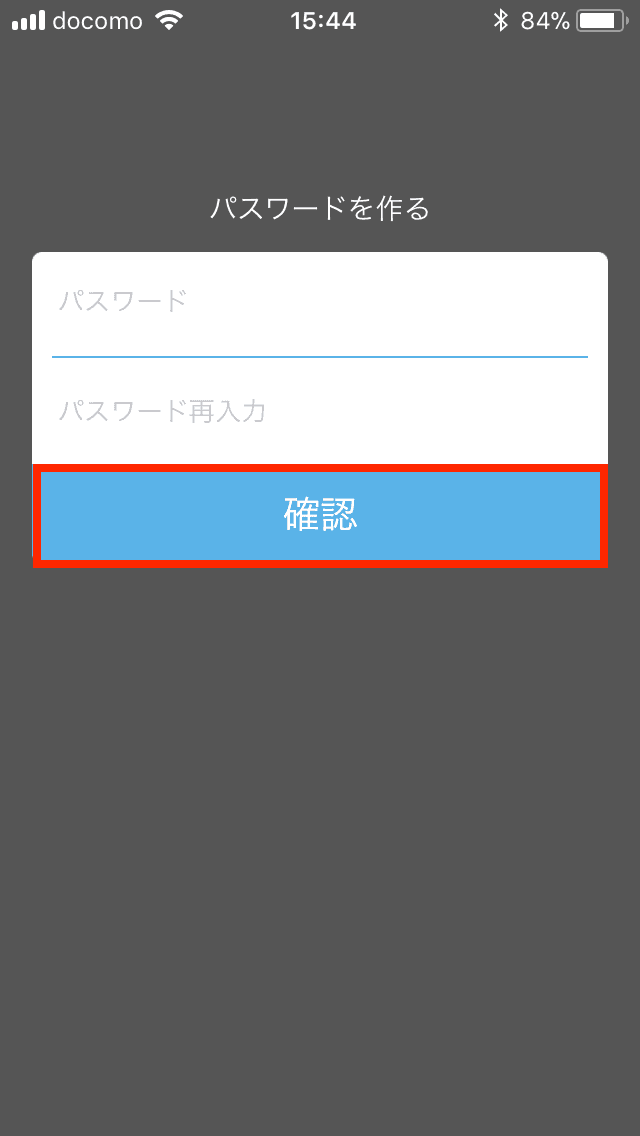
今回はiPhone版を例に説明していきます。
アプリ起動後、まずはパスワードを設定画面が開きます。
パスワード入力後、「確認」をタップします。
※パスワードは20文字以上で、英数記号の混合をおすすめします。
タッチIDを設定する場合

タッチID対応機器の場合、設定を変えることでタッチIDを有効にできます。
パスワードが複雑な場合、タッチIDを利用した方が楽なのでおすすめです。
設定するには、画面左上の歯車マークをタップします。
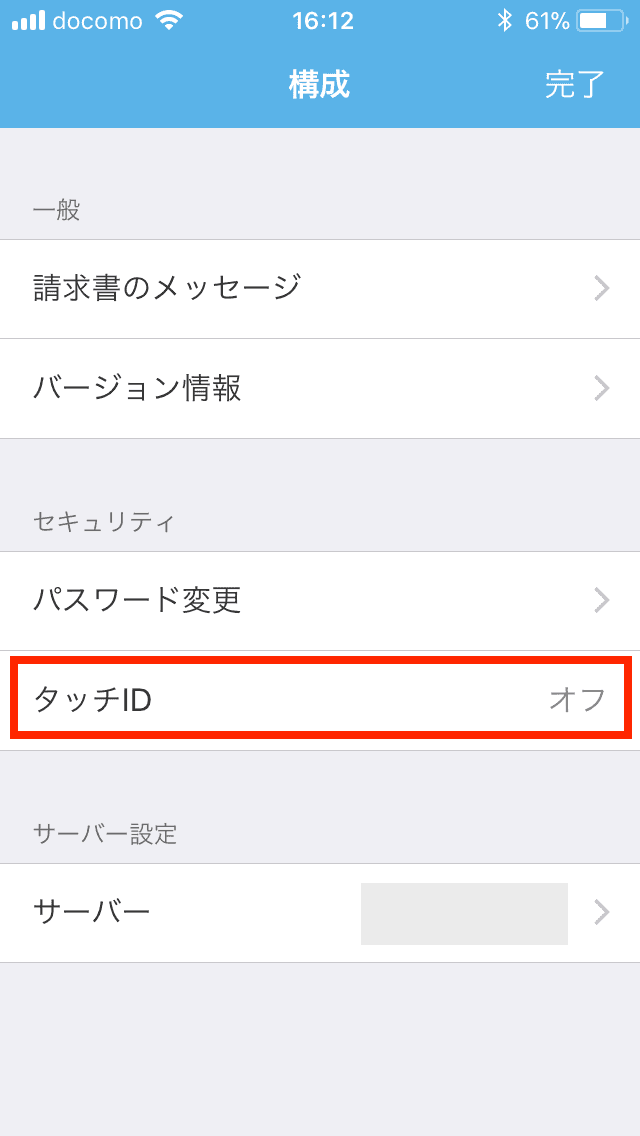
初期設定ではタッチIDがオフになっています。
オンにするには「タッチID」タップします。
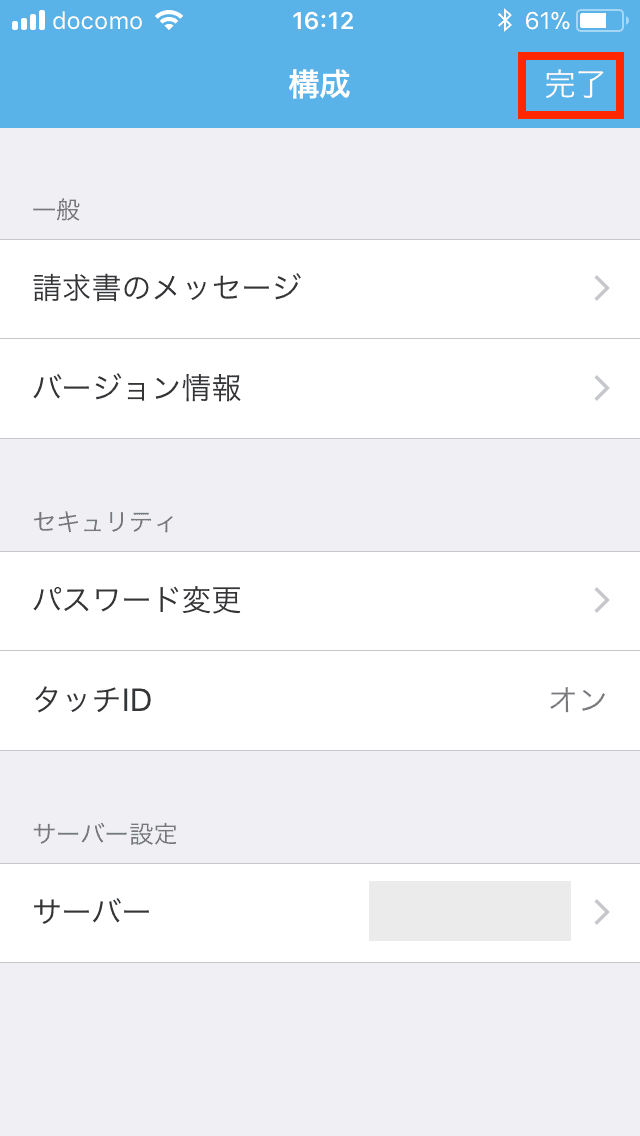
タッチIDがオンになったら、画面右上の「完了」をタップし、設定が完了です。
これでパスワード入力の代わりに、タッチIDでログインなどができます。
NEM Walletのアカウント追加方法

アカウント追加には、「アカウントを追加する」をタップします。
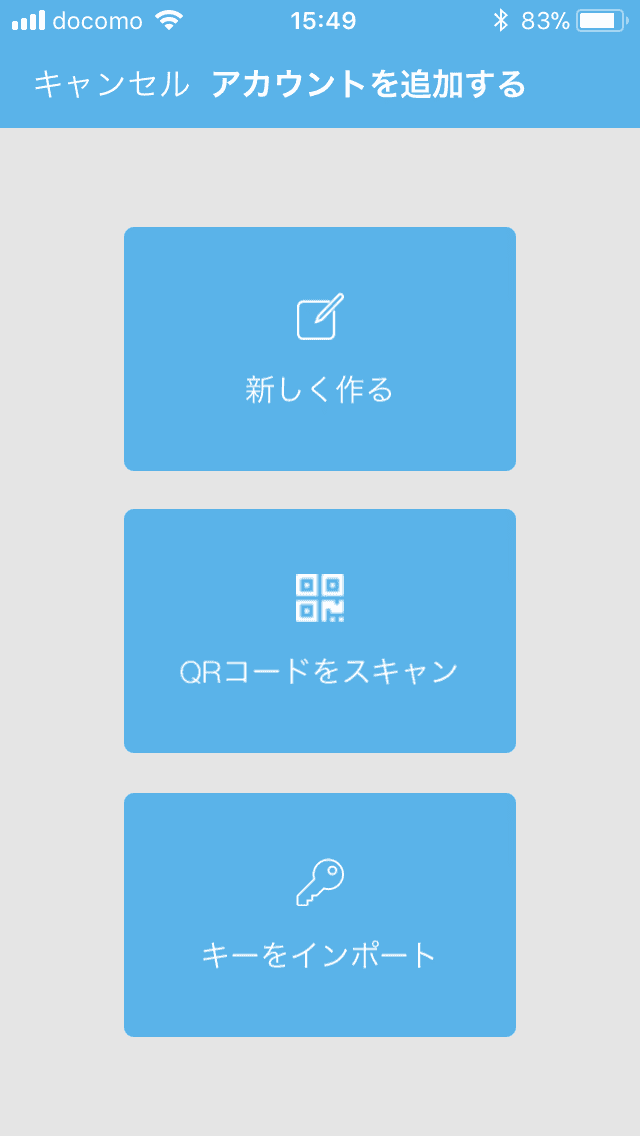
アカウントの追加方法は3種類あります。
- 新しく作る
- QRコードをスキャン
- キーをインポート
ただし、「QRコードをスキャン」と「キーをインポート」は、PC版のNano Walletを同期して作成する方法なので、新規作成の場合は『新しく作る』をタップして下さい。
新しく作る
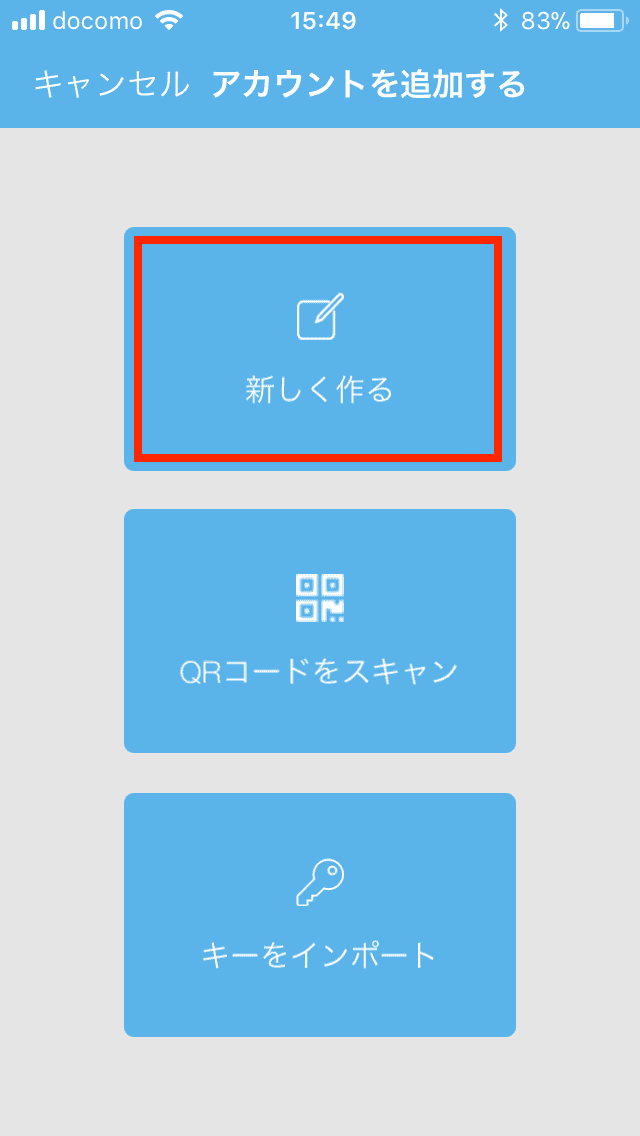
アカウントを新規作成する場合は、「新しく作る」をタップします。
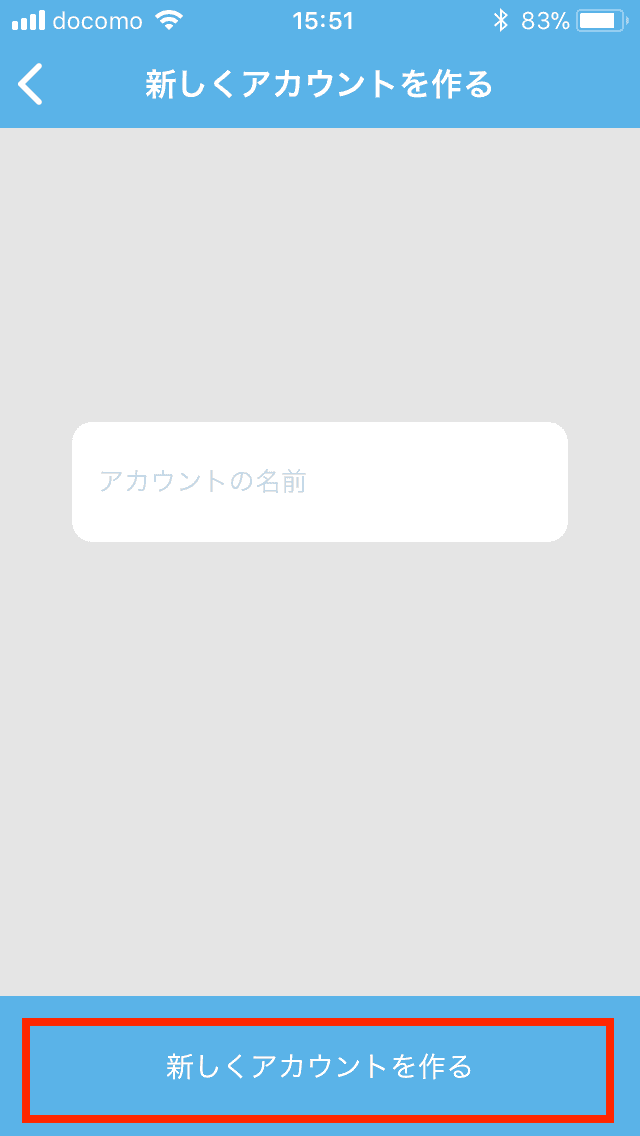
アカウント名を入力し、「新しくアカウントを作る」をタップします。
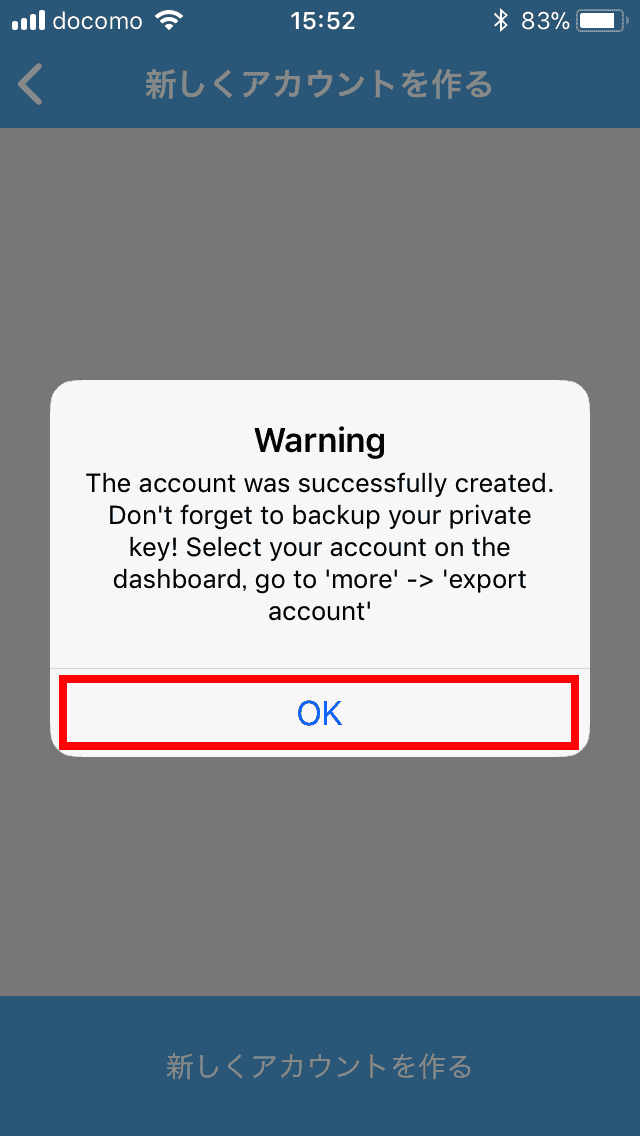
英語ですが注意事項を確認し、「OK」をタップします。
※注意事項の内容としては、「プライベートキー(秘密鍵)はバックアップをとって忘れないようにしてね!」と書いてますね。
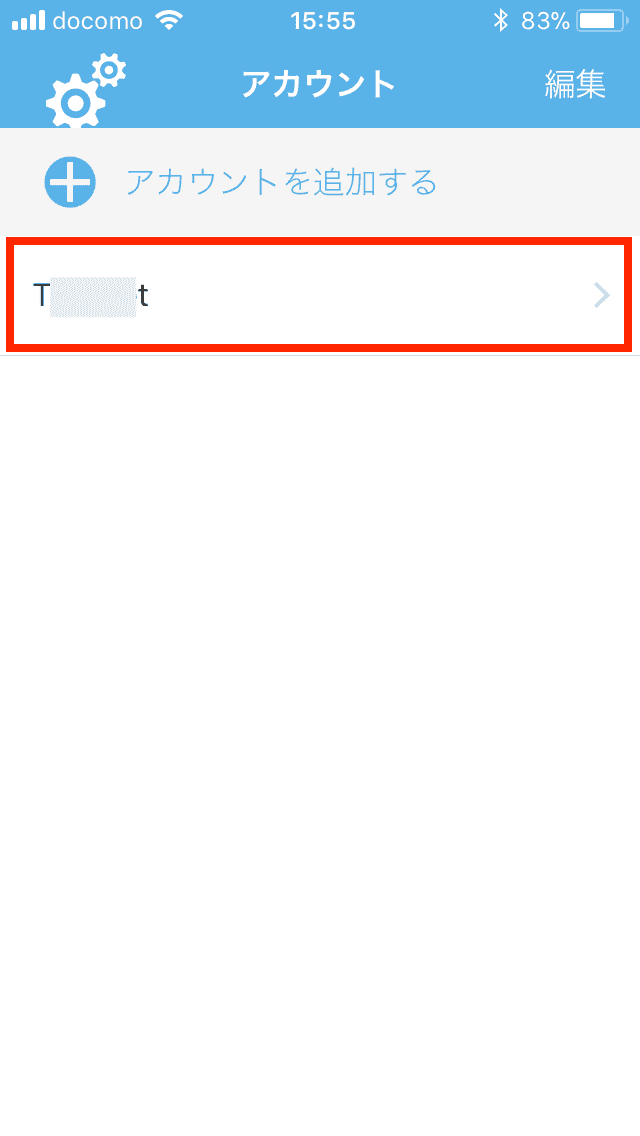
アカウントが追加されていればアカウントの追加が完了です。
さくっと簡単にアカウントを追加できました!
QRコードをスキャン
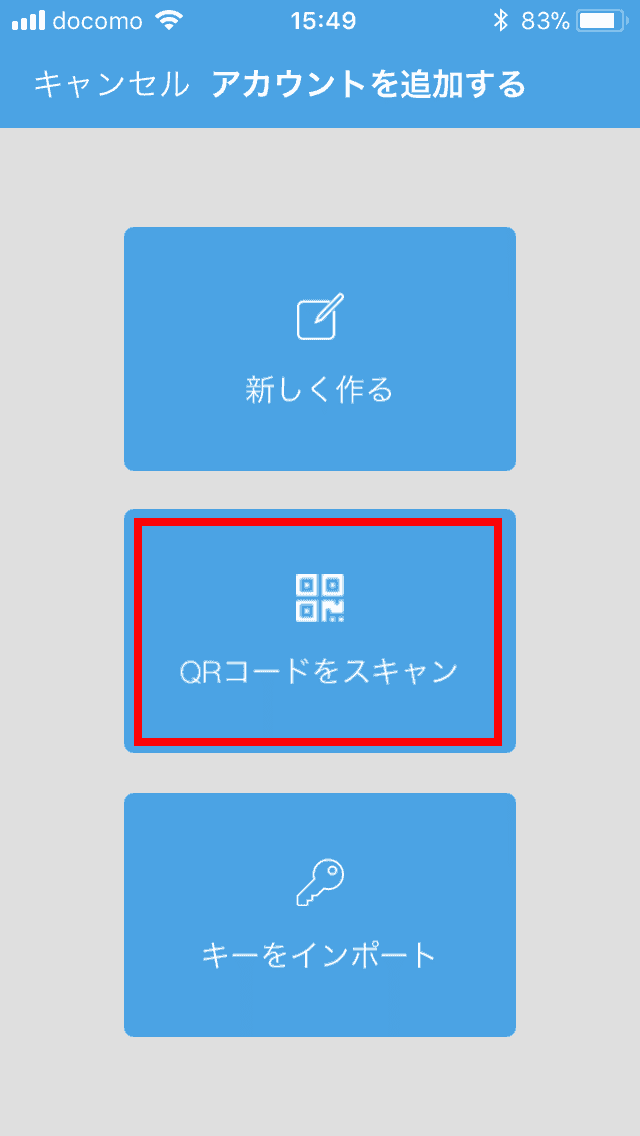
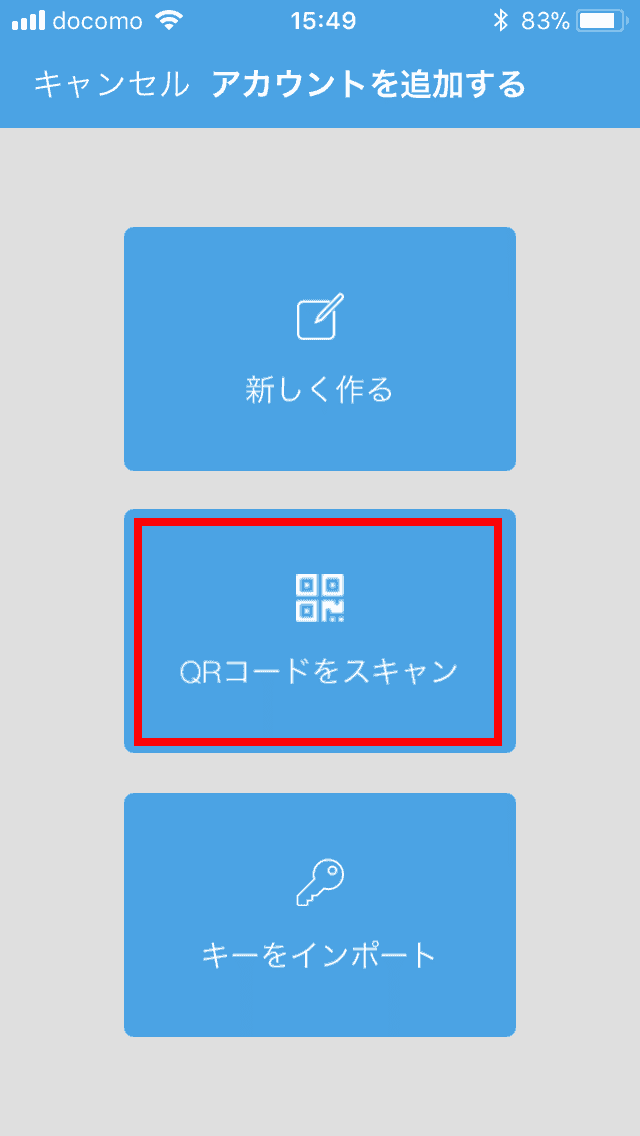
QRコードを利用してPC版のNano Walletを同期する方法を説明します。
まず「QRコードをスキャン」をタップします。
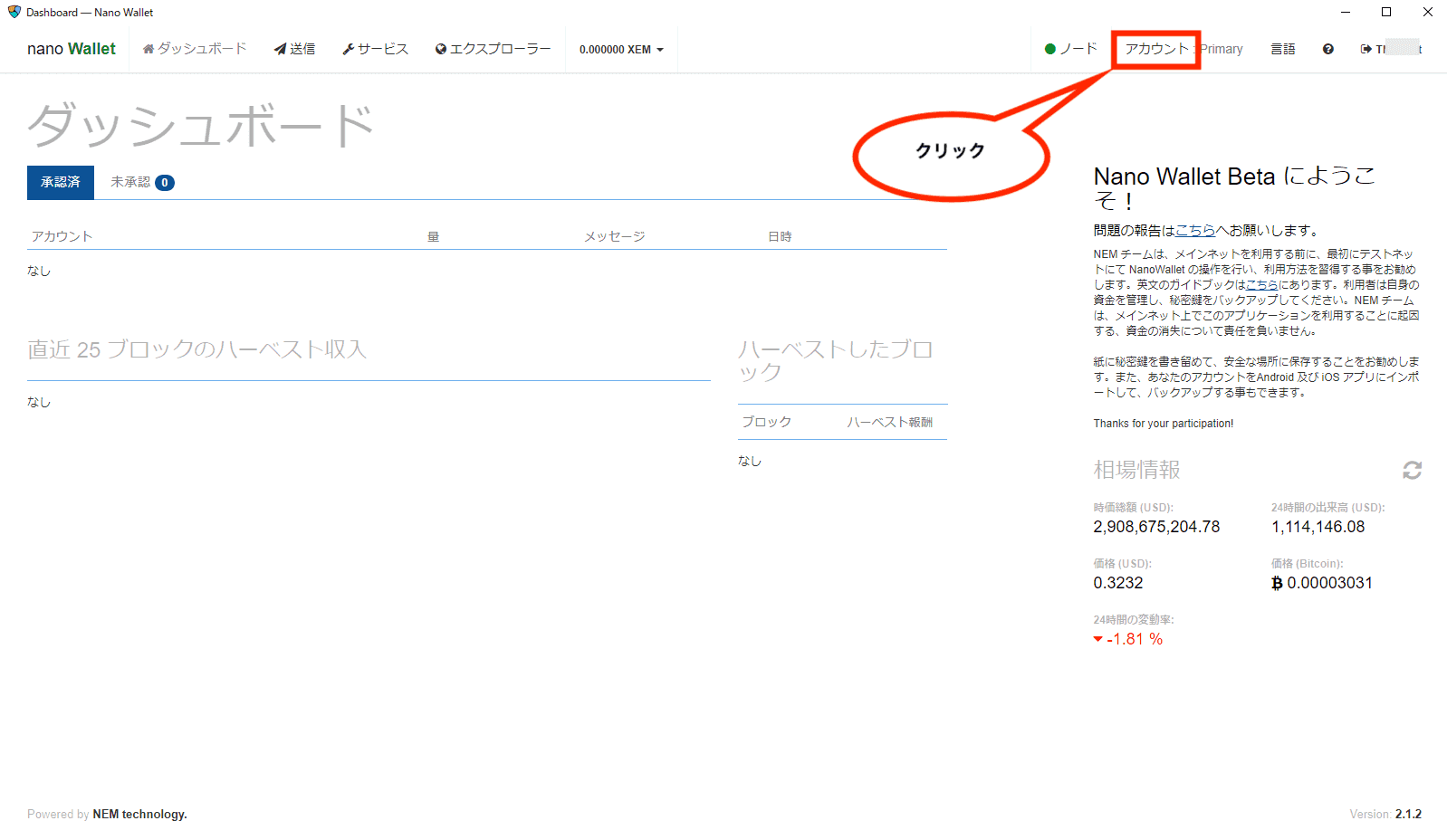
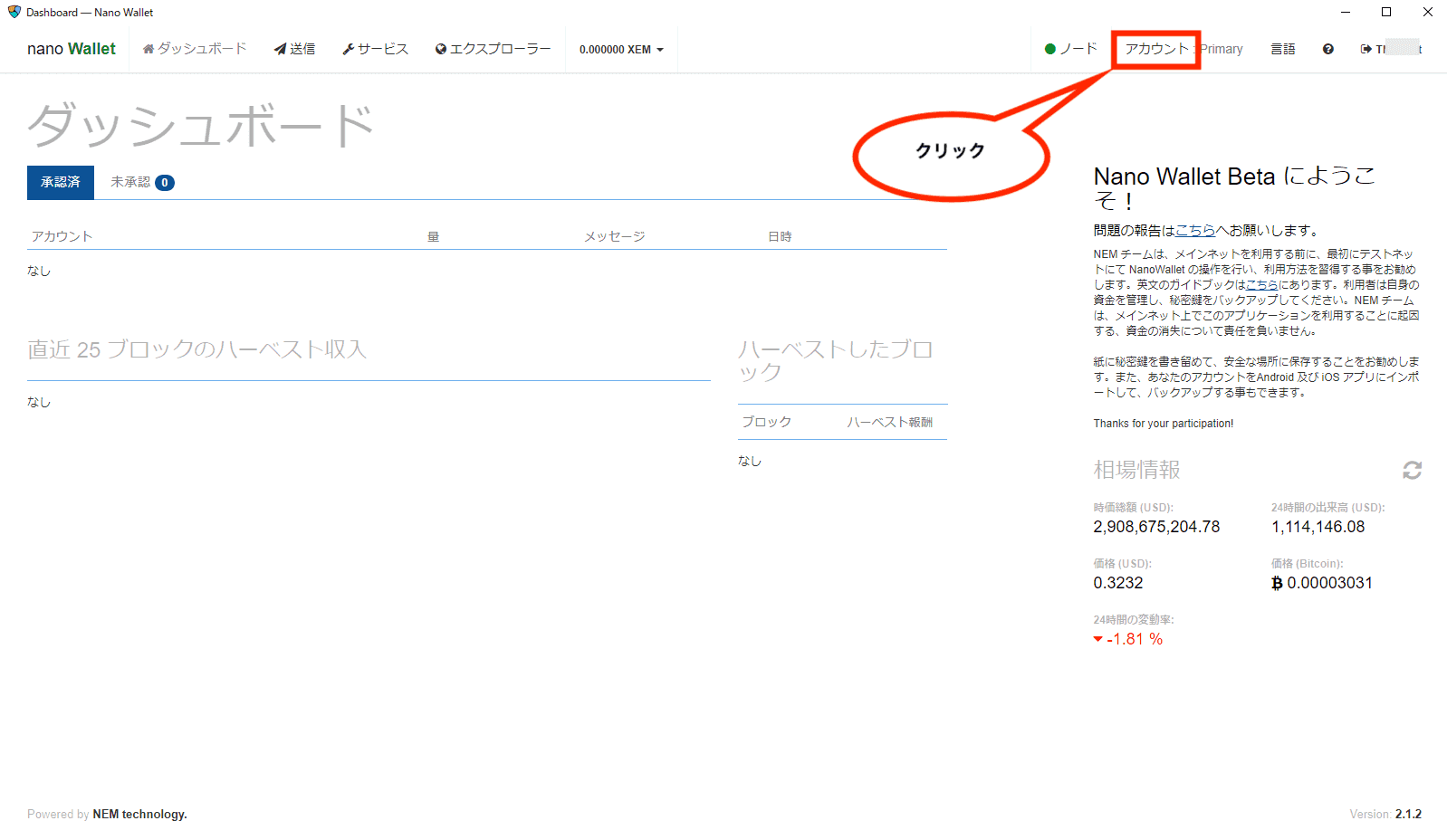
次にNano Walletにログインし、画面右上の「アカウント」をクリックします。
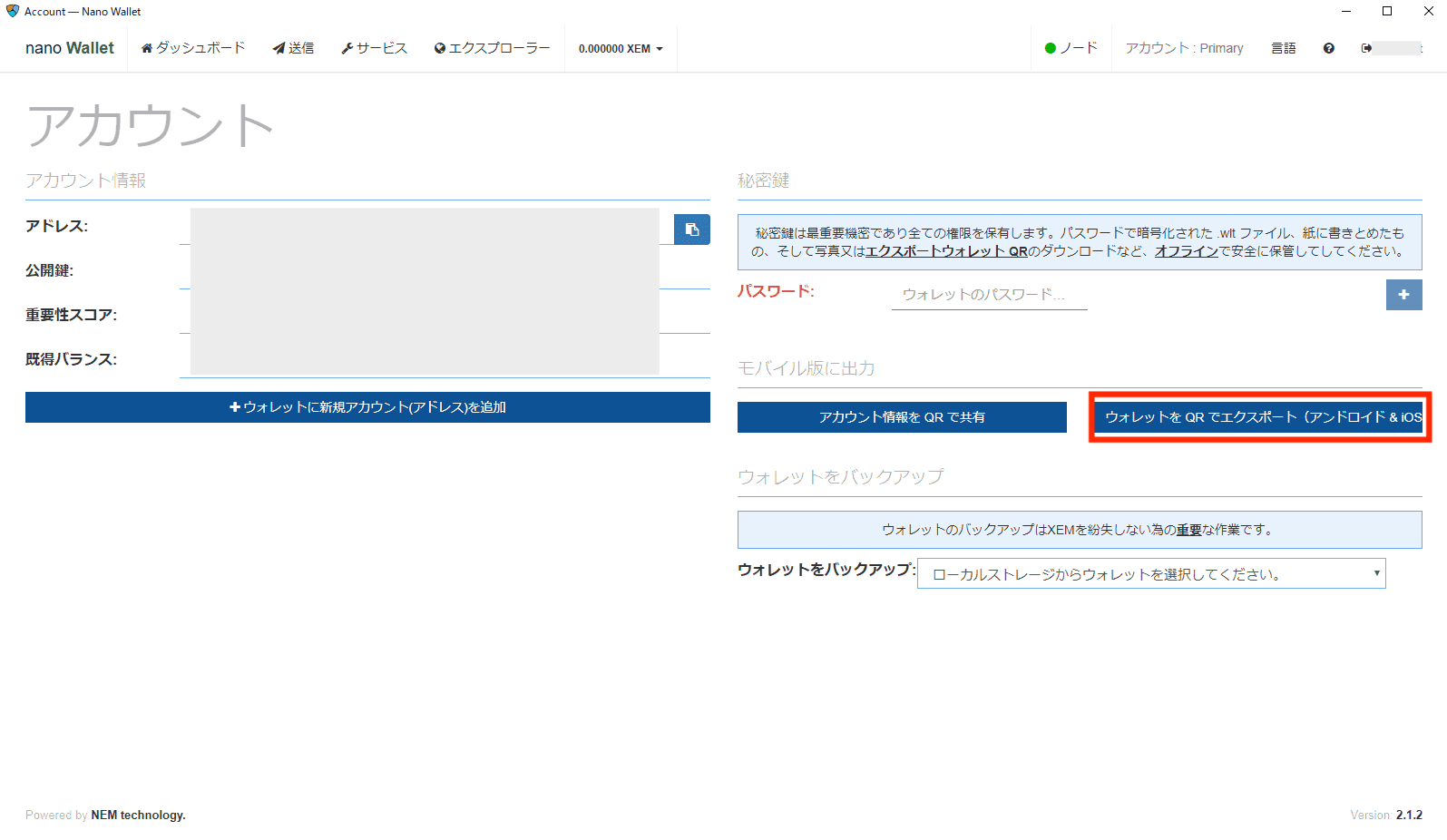
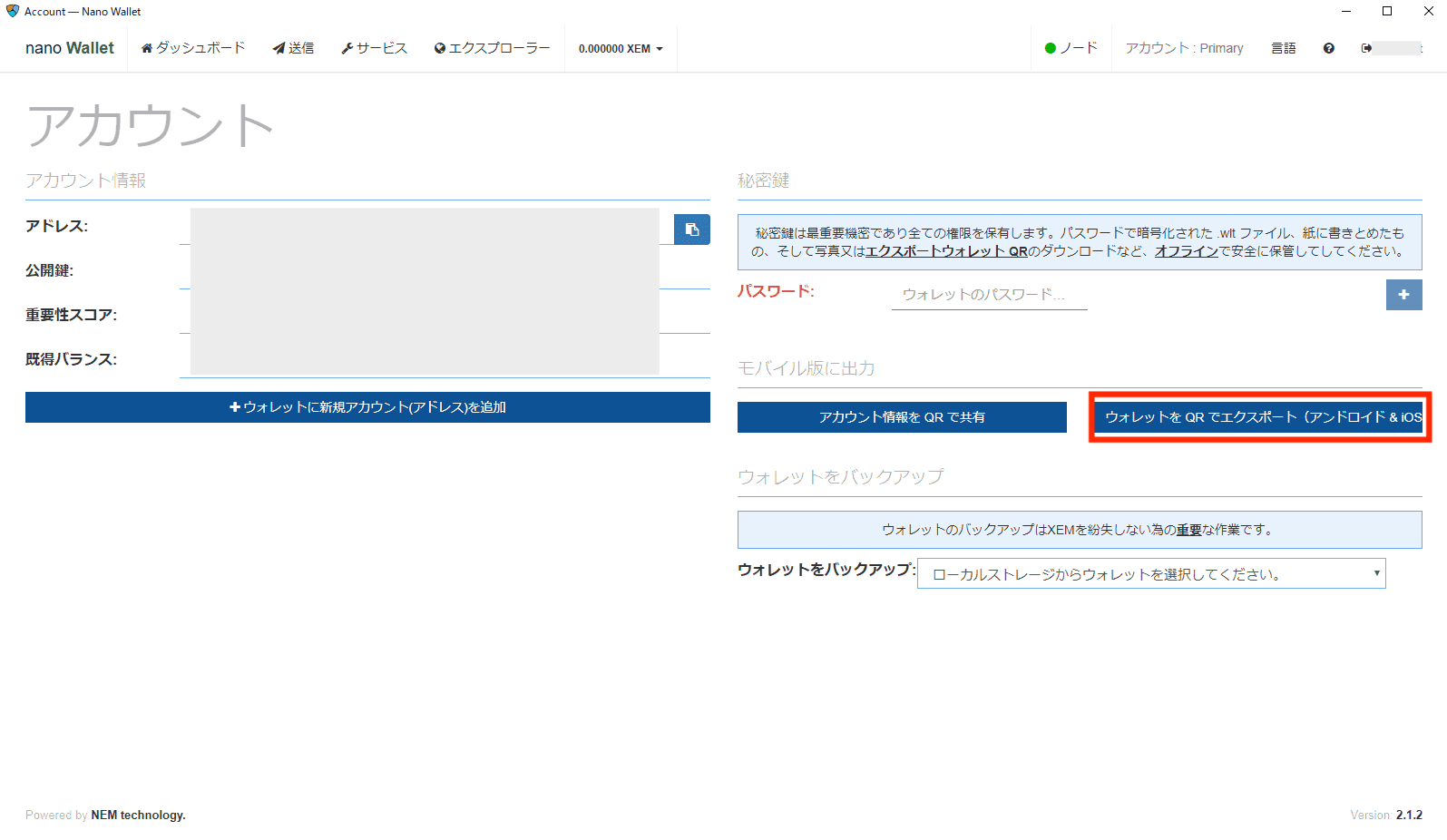
画面右の「ウォレットをQRでエクスポート(アンドロイド & iOS)」をクリックします。
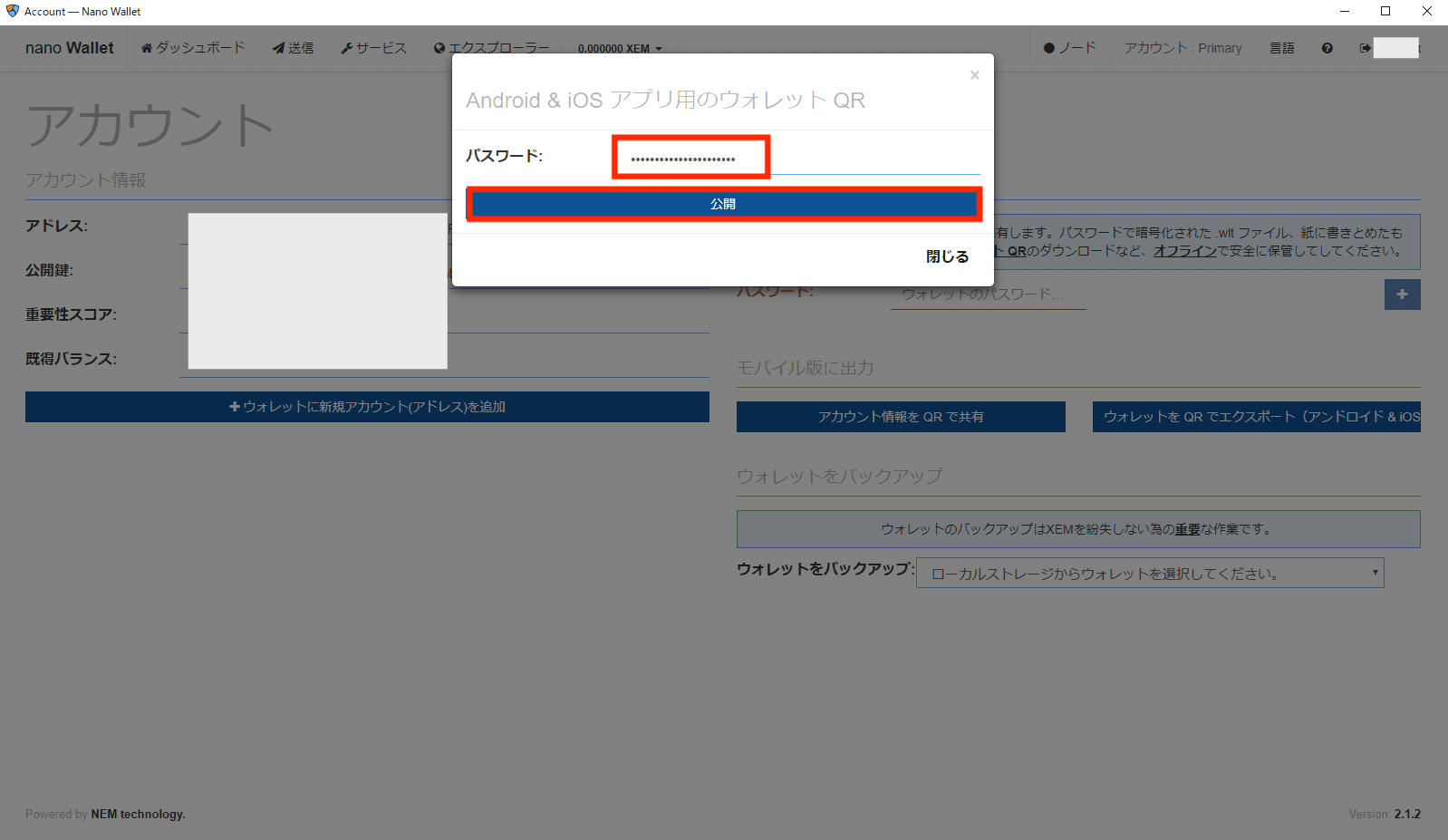
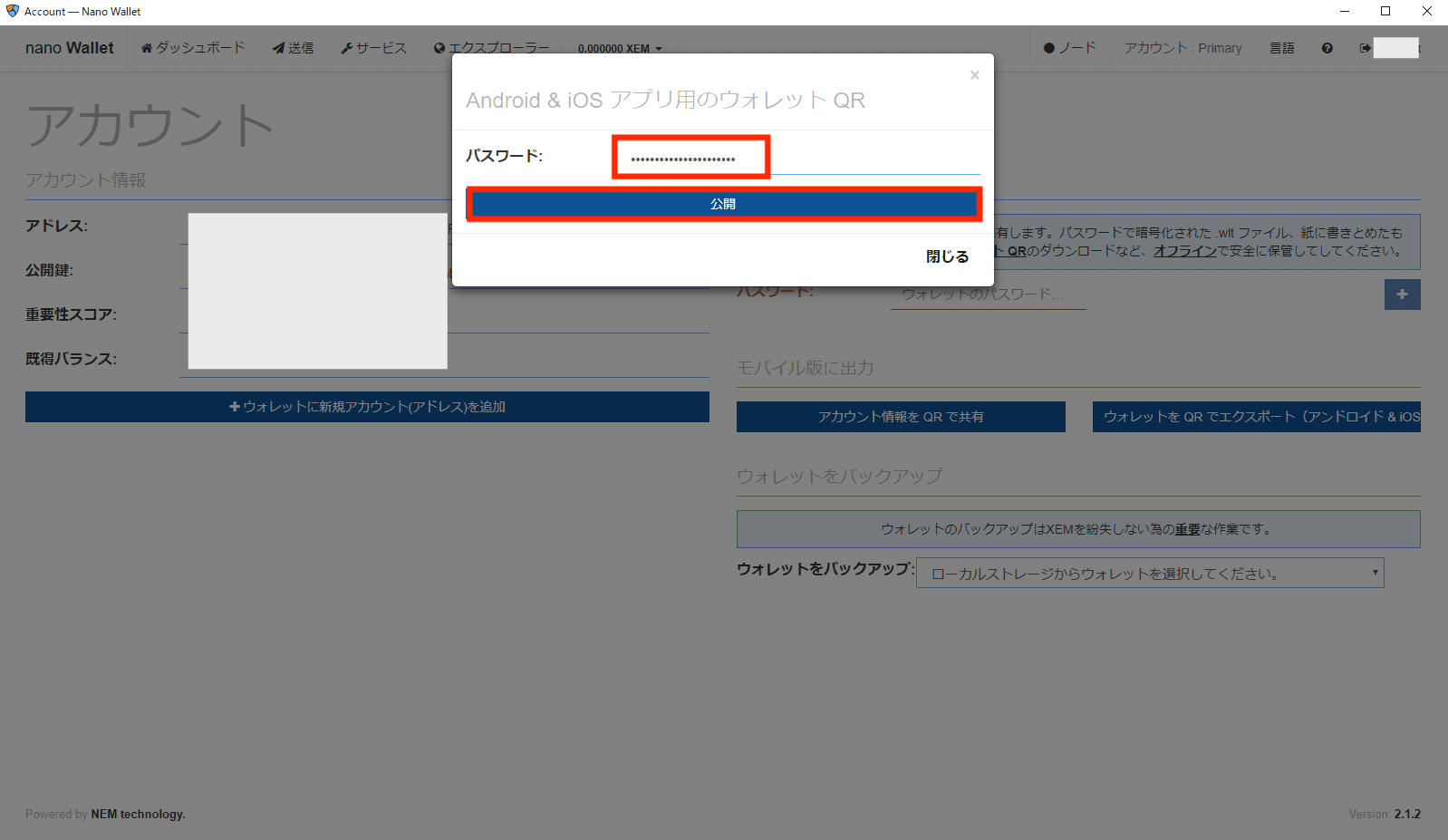
Nano Walletのパスワードを入力し、「公開」をクリックします。
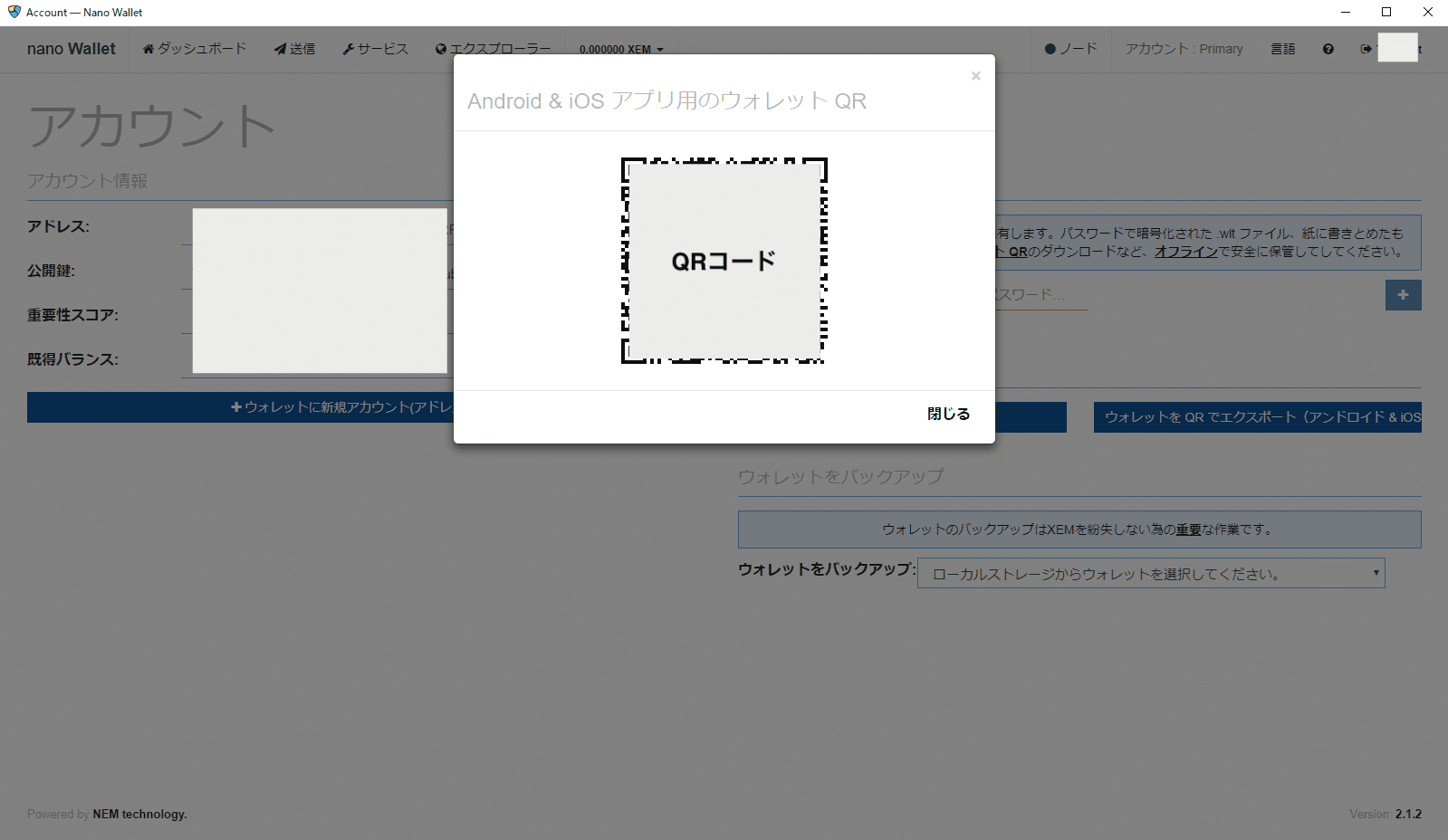
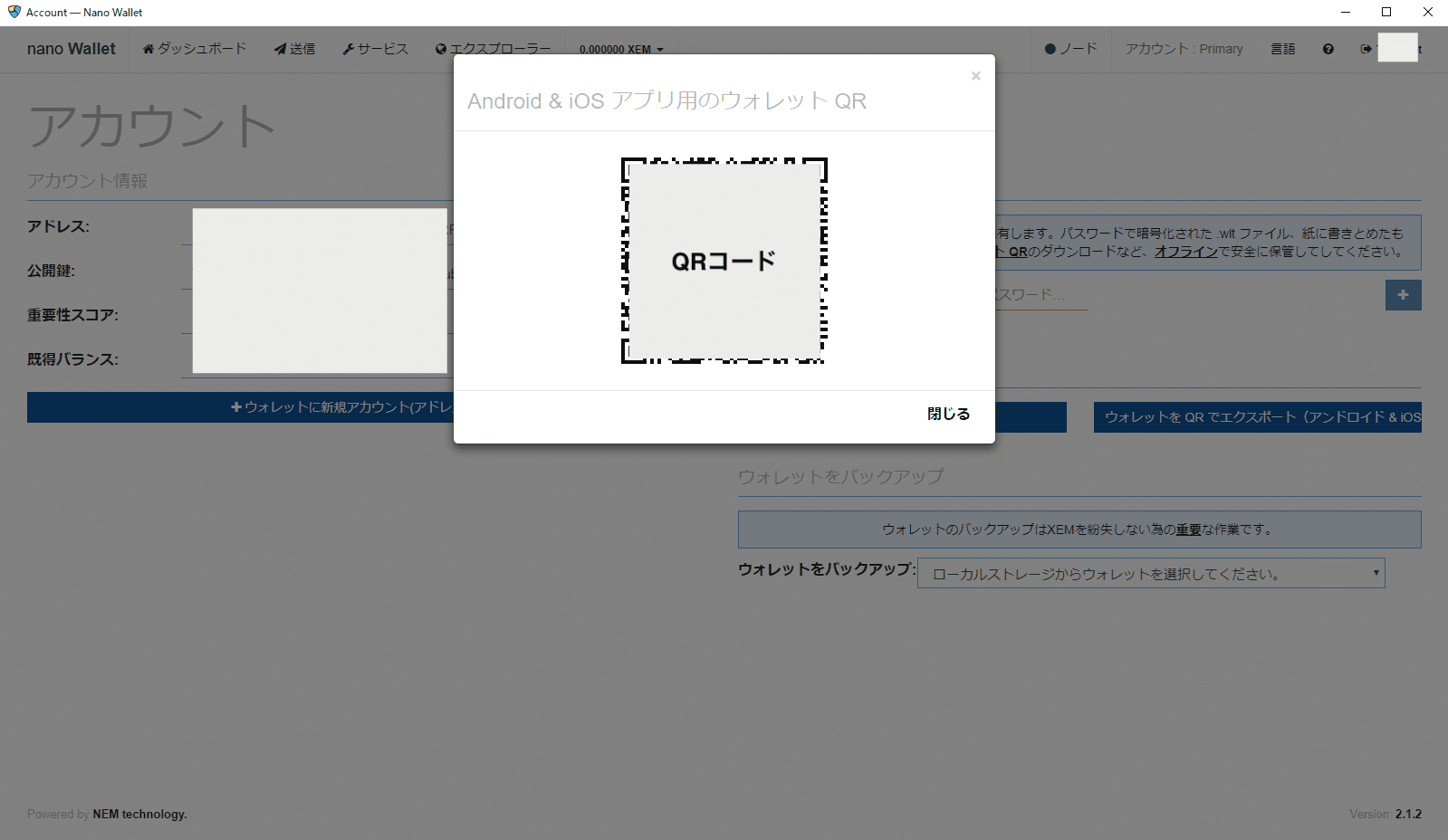
Nano WalletのQRコードが表示されます。
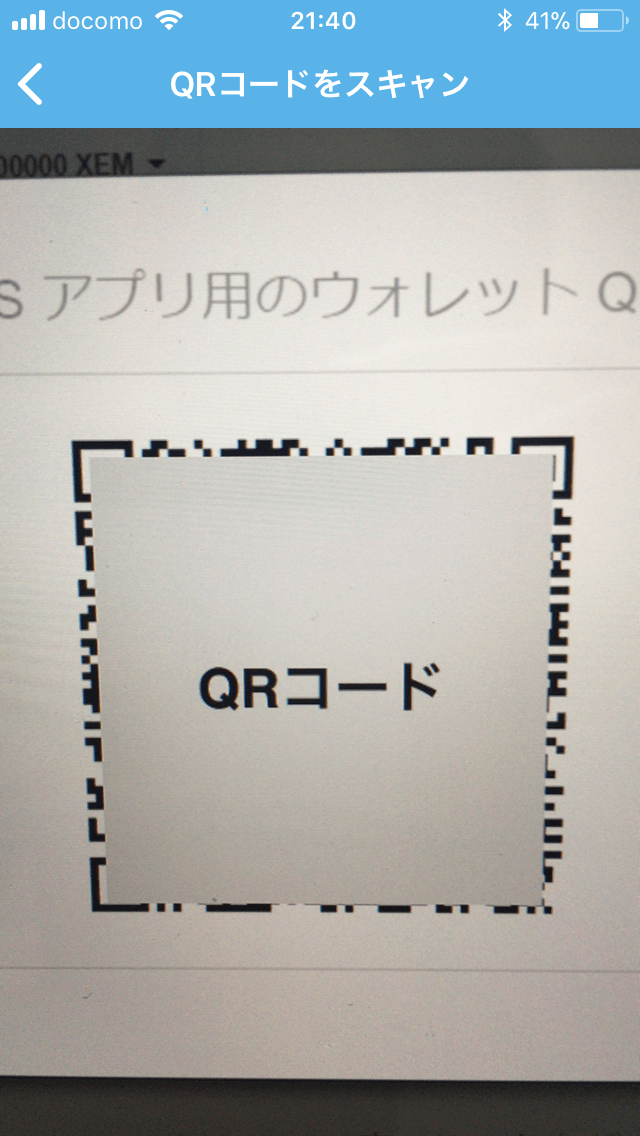
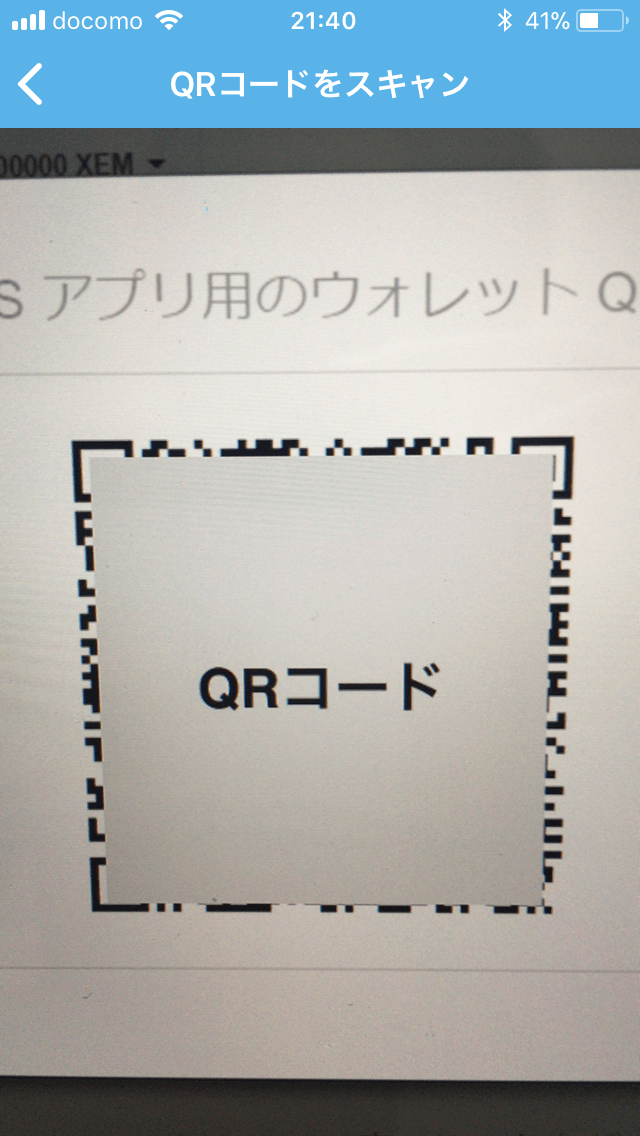
QRコードをアプリでスキャンします。
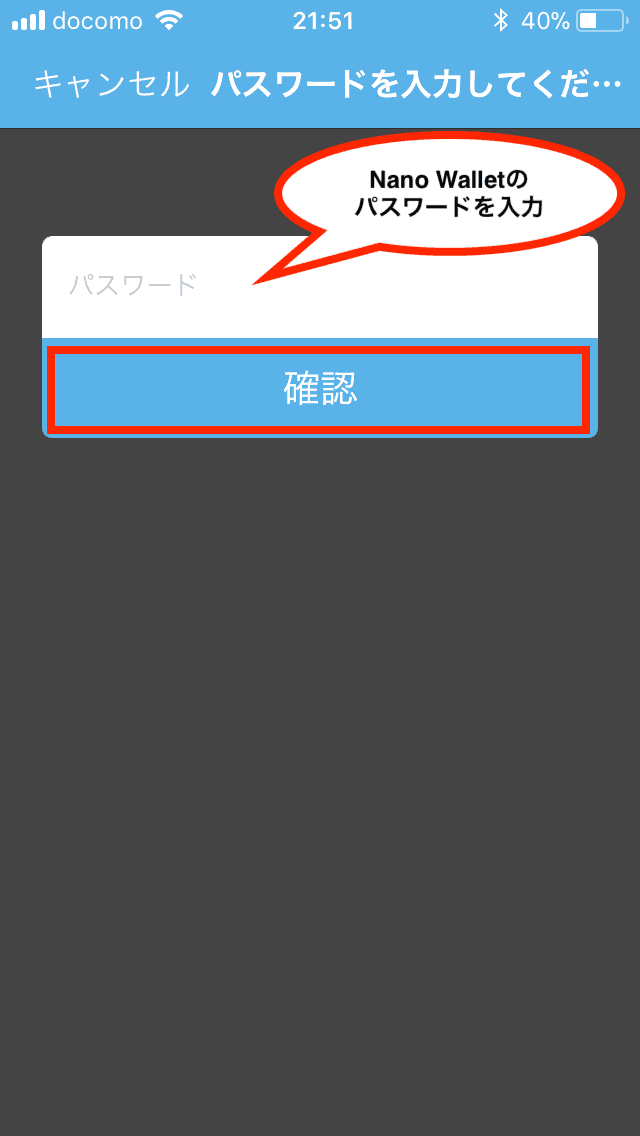
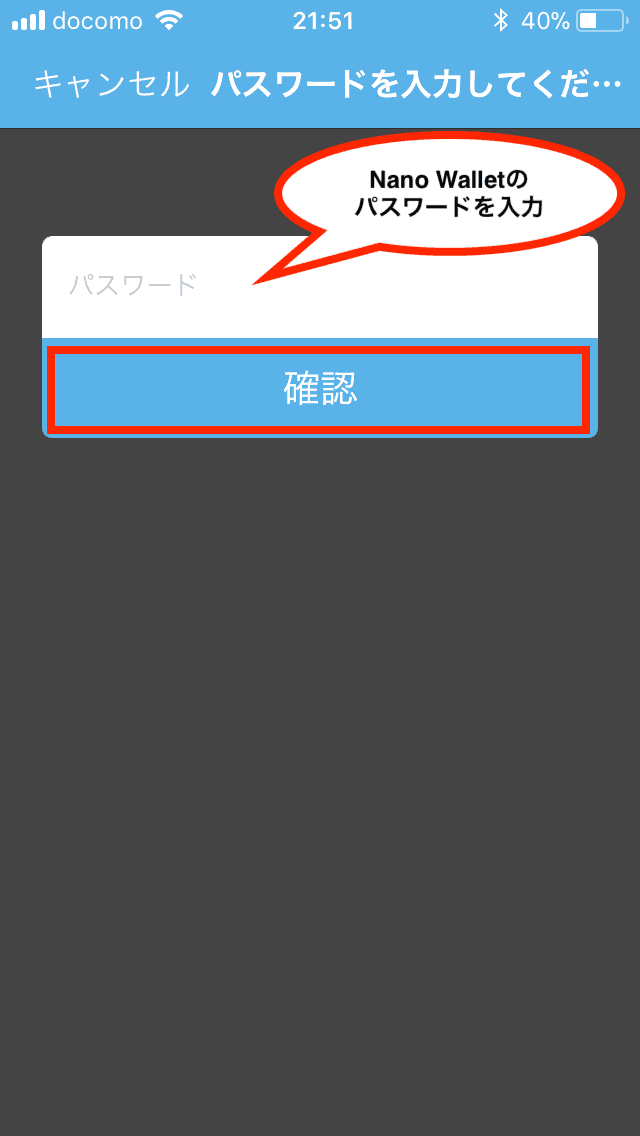
パスワード入力画面が表示されるので、Nano Walletのパスワードを入力し、「確認」をタップします。
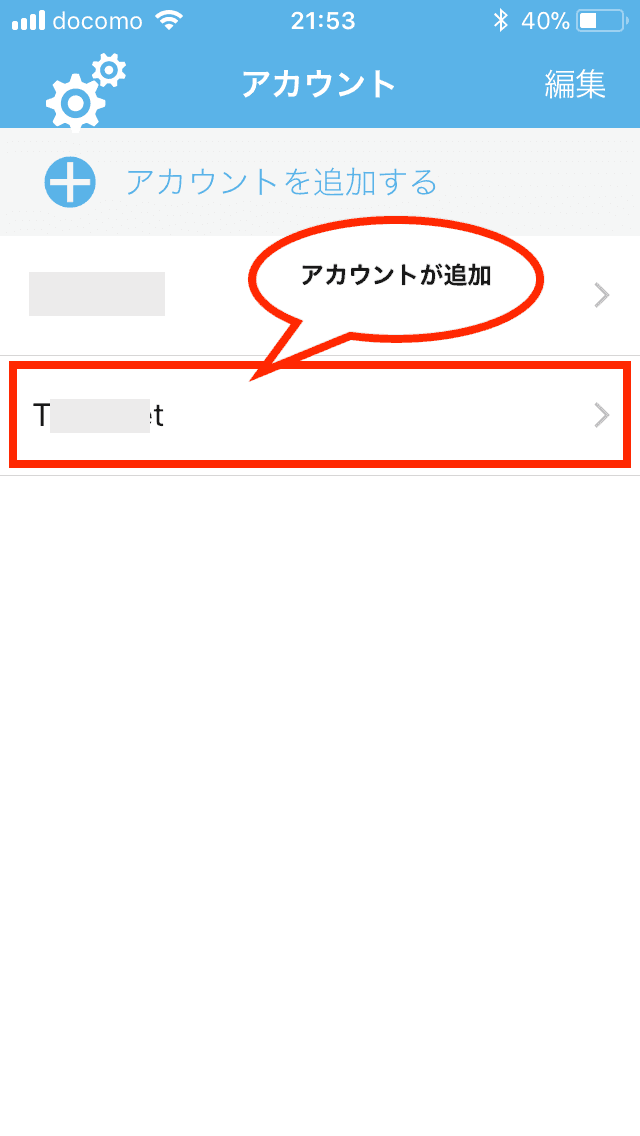
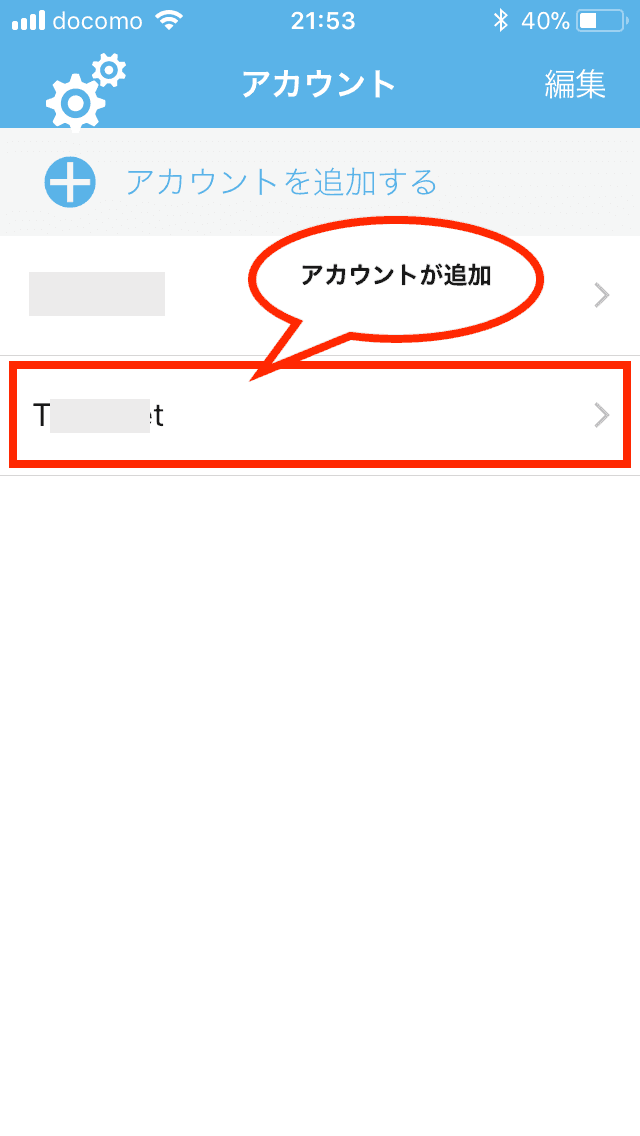
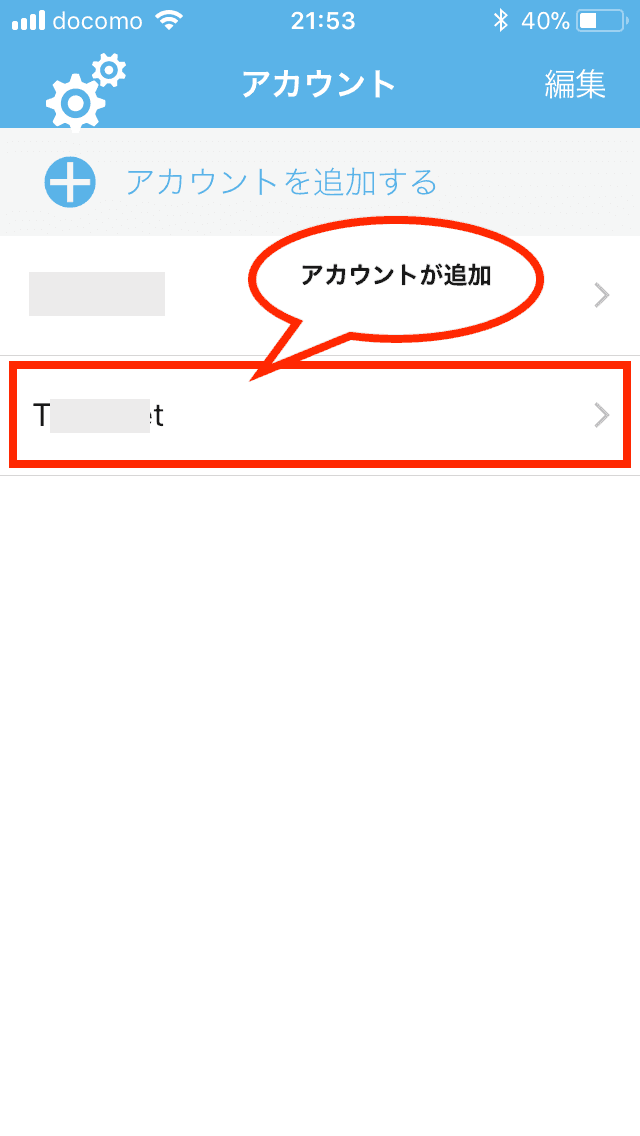
アカウントが追加されれば完了です。
キーをインポート
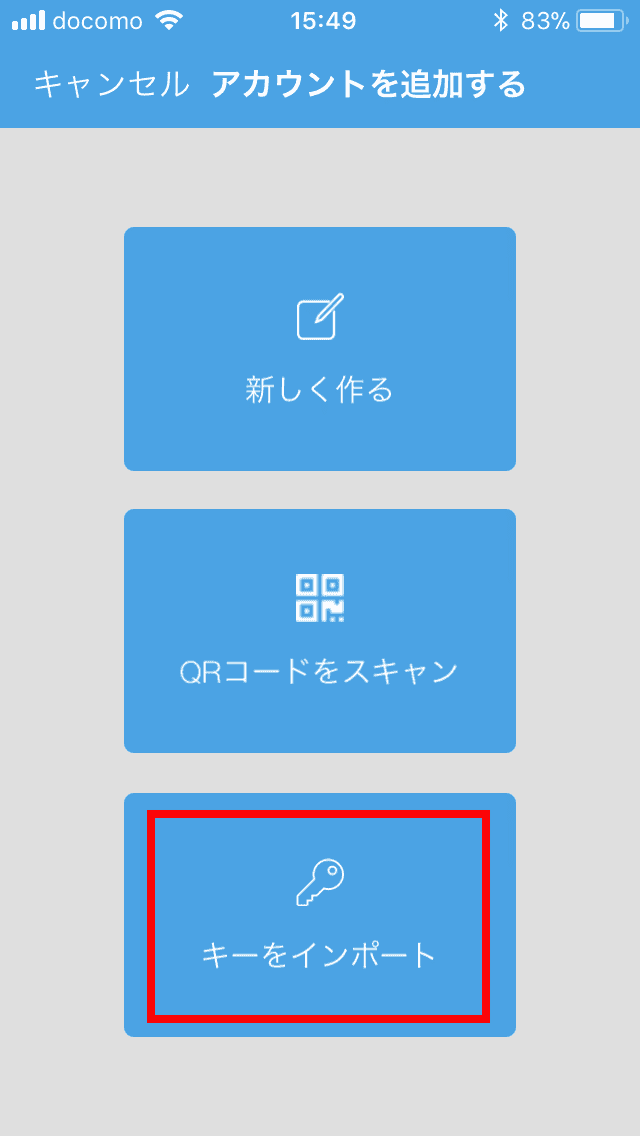
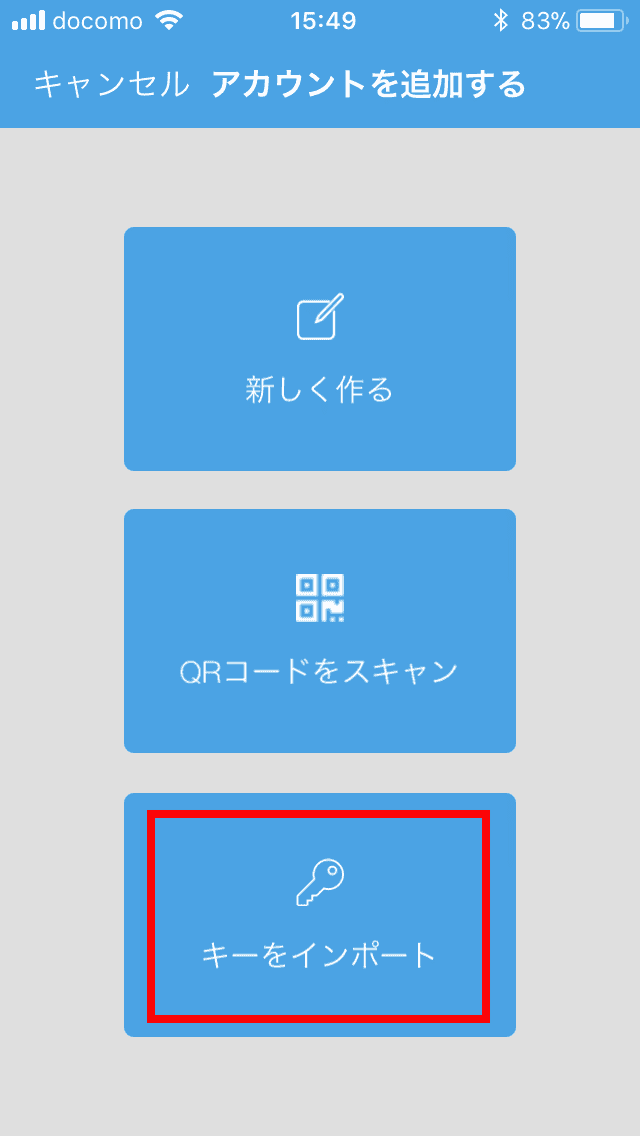
プライベートキー(秘密鍵)を利用してPC版のNano Walletを同期する方法を説明します。
まず「キーをインポート」をタップします。
※プライベートキーをコピペしてすぐに貼り付けれるならこの方法が一番簡単です。
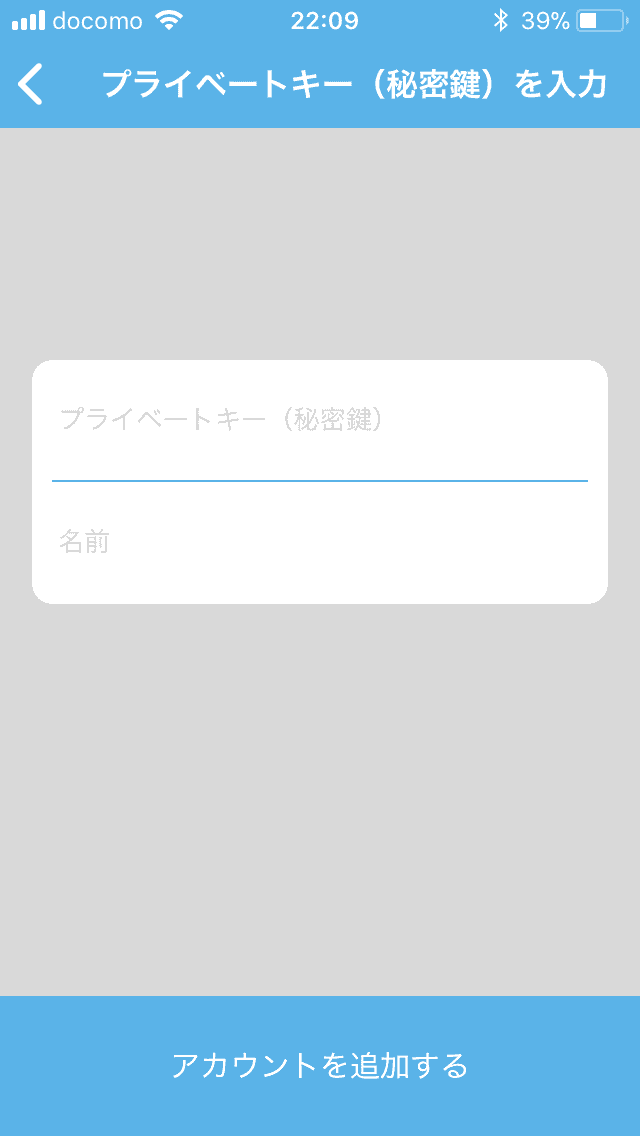
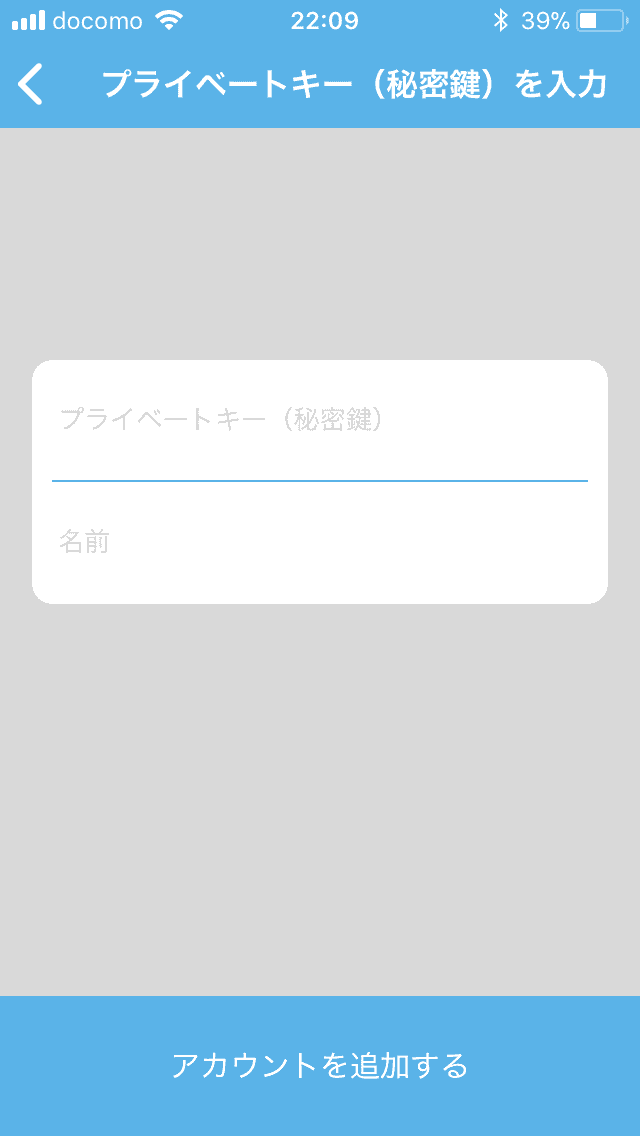
プライベートキーの入力画面が表示されます。
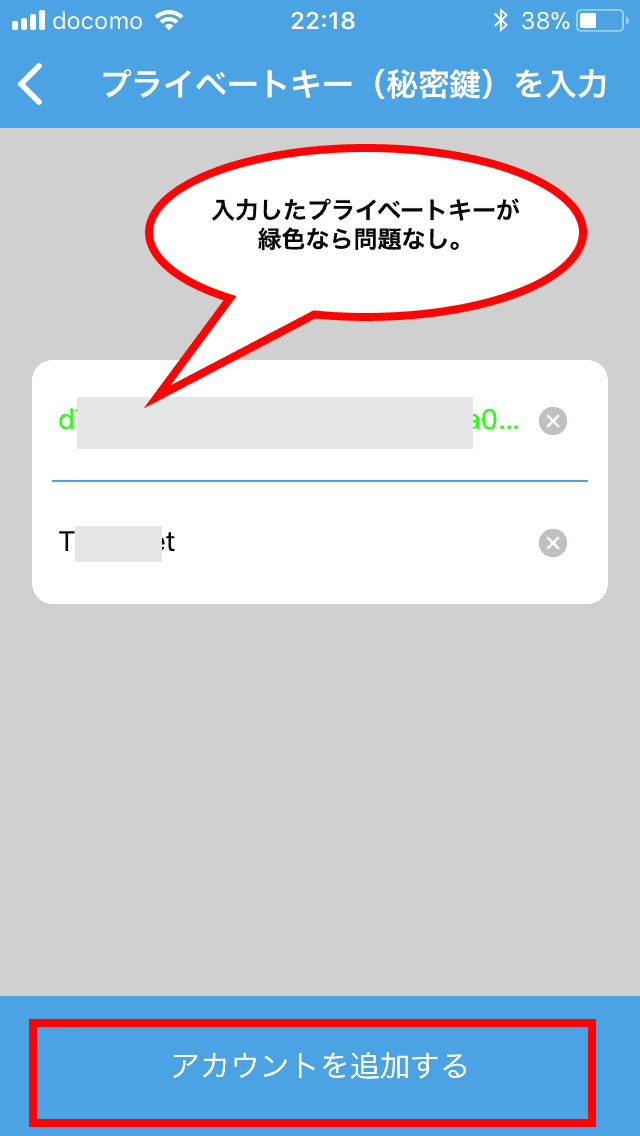
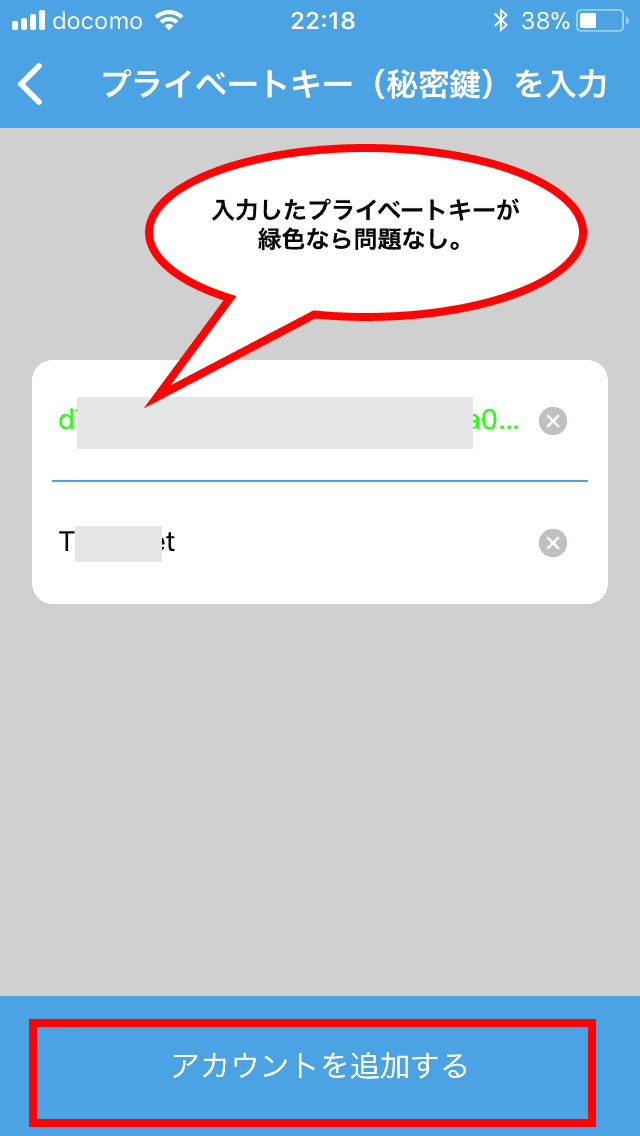
プライベートキーとウォレット名を入力し、「アカウントを追加する」をタップします。
尚、入力したプライベートキーが緑色の場合は問題ありません。エラーの場合は赤字で表示されます。
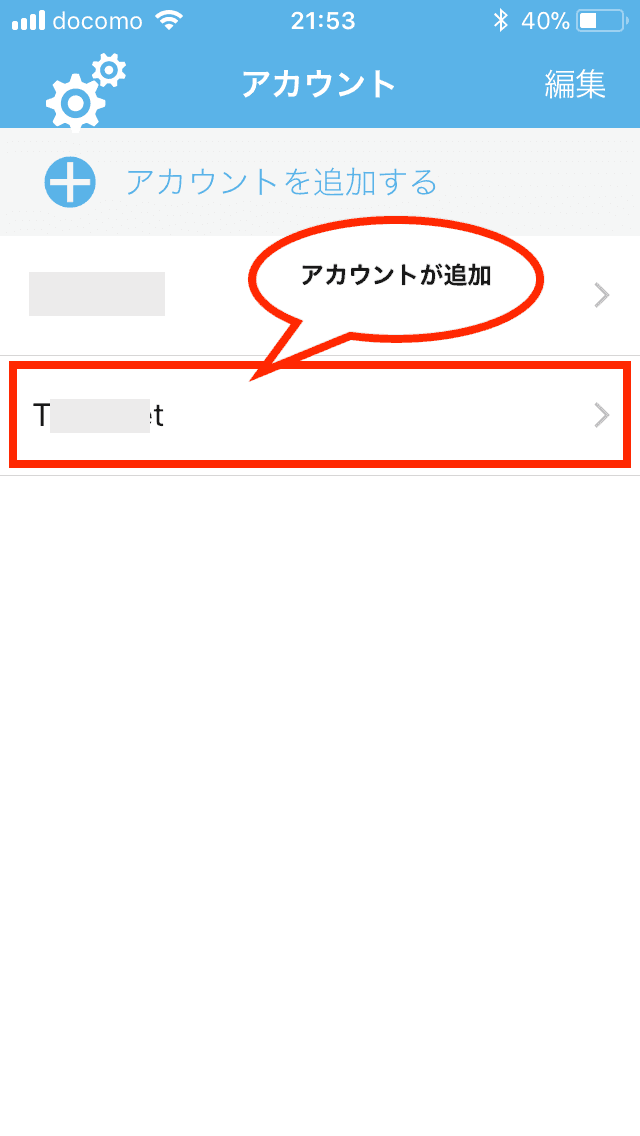
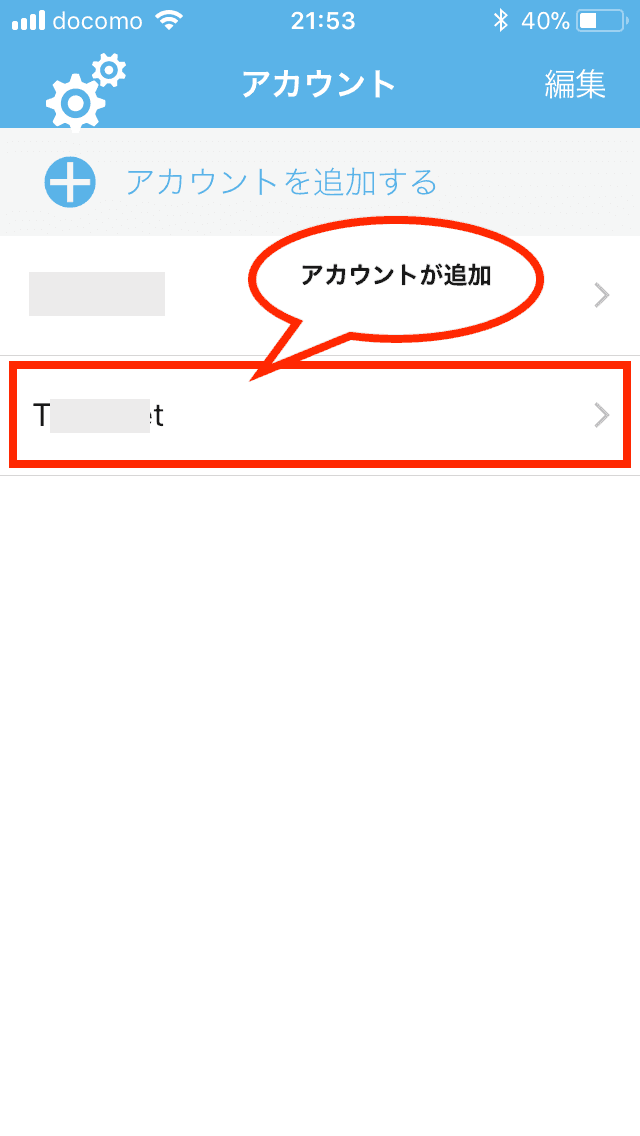
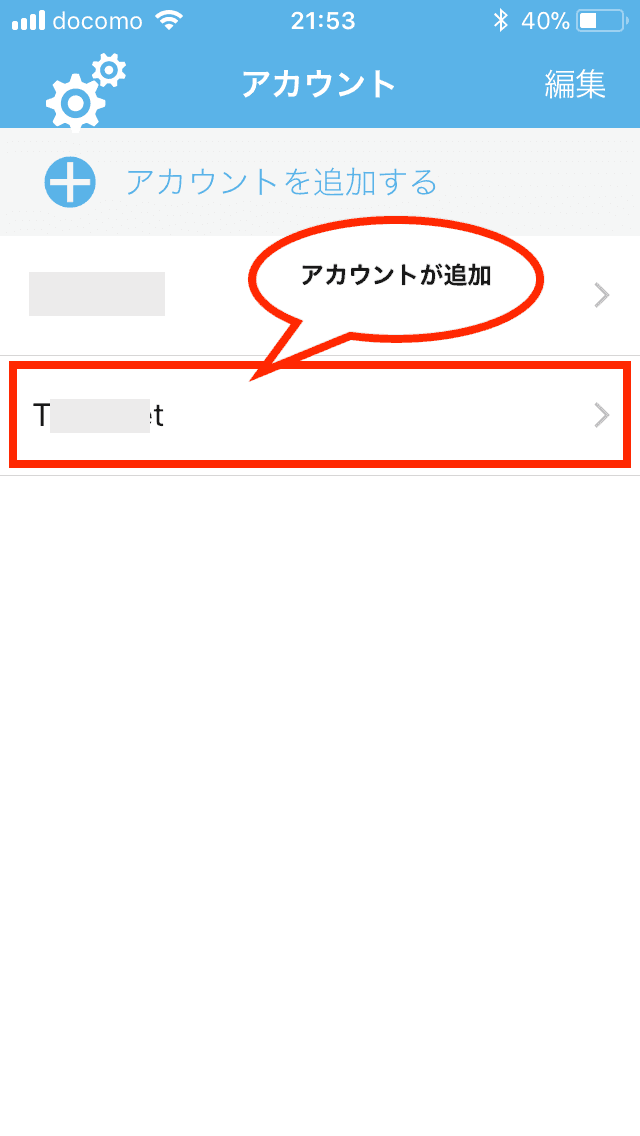
アカウントが追加されれば完了です。
NEM Walletの使い方
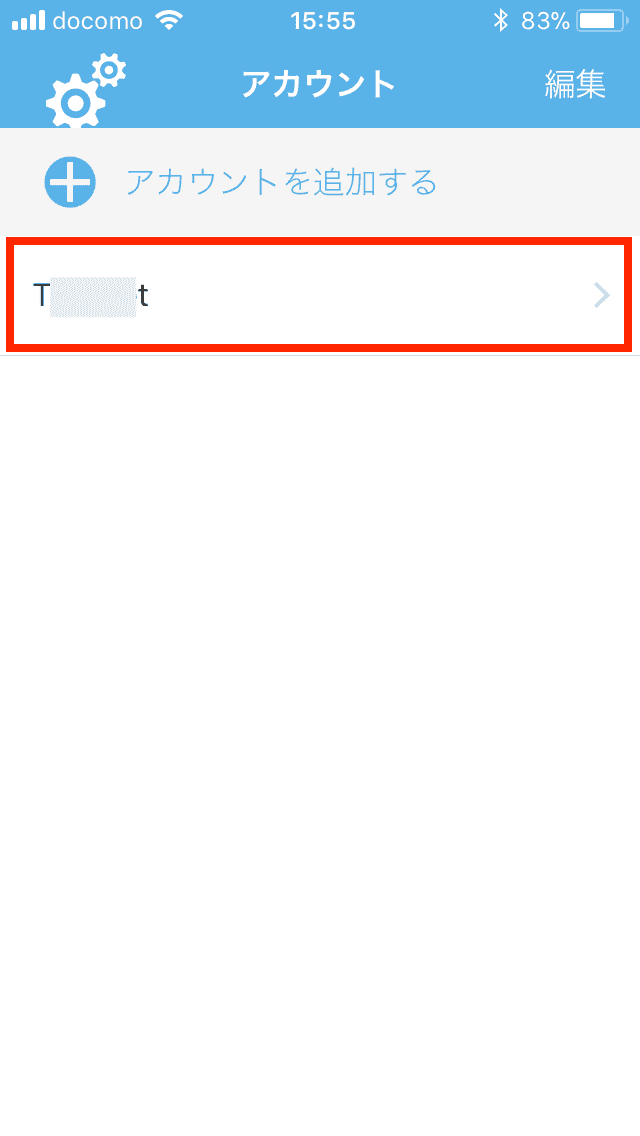
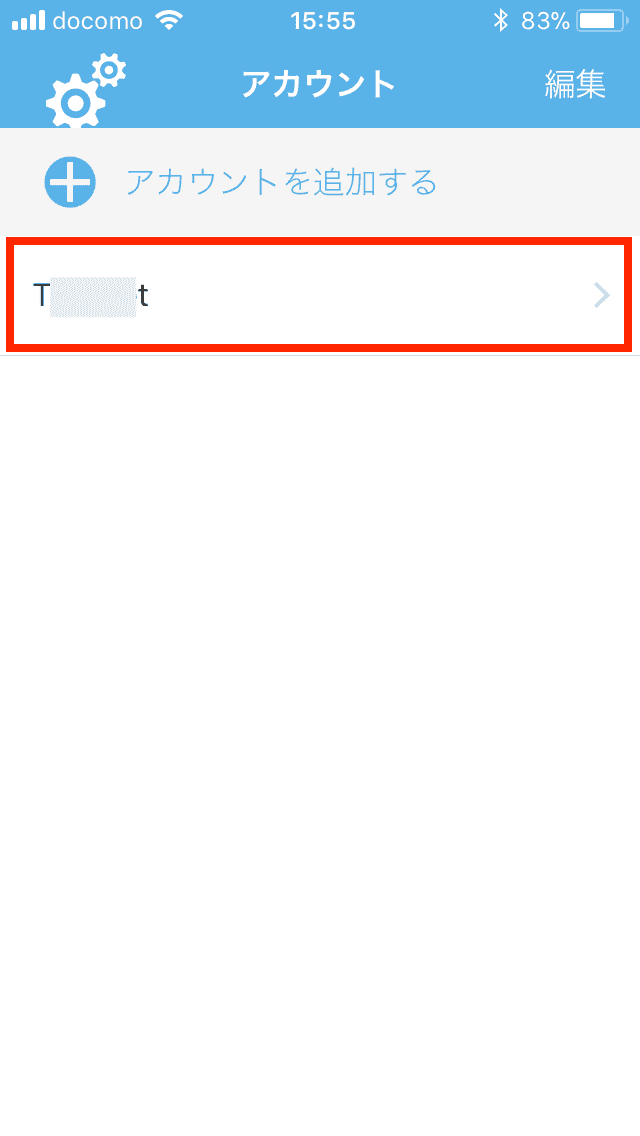
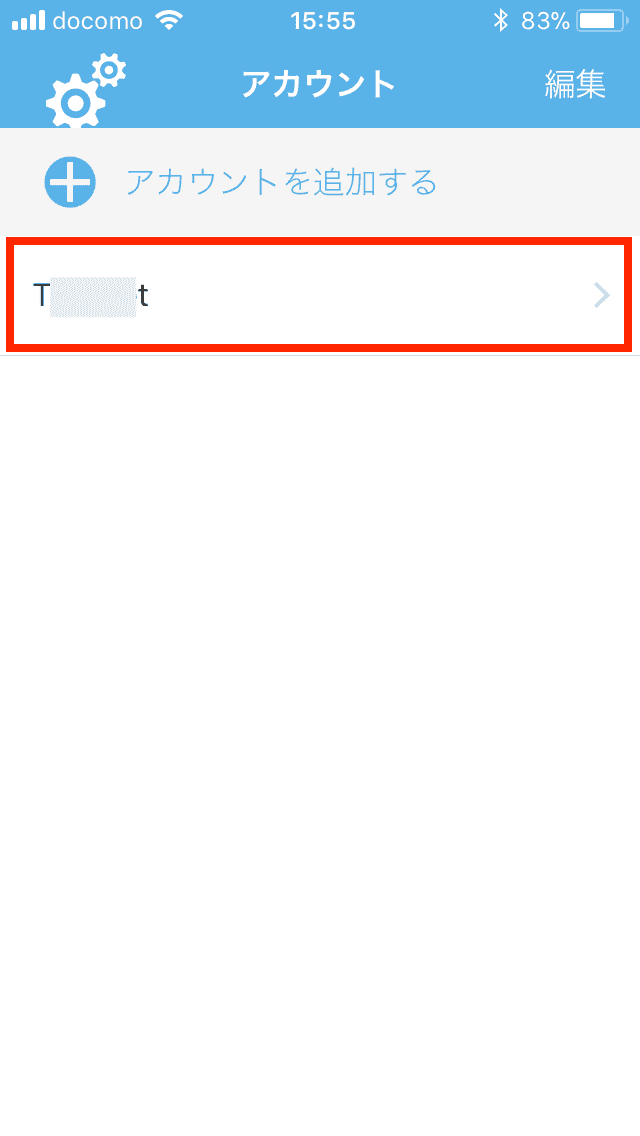
ではNEM Walletの使い方を説明します。
まずは追加した対象のアカウントをタップします。
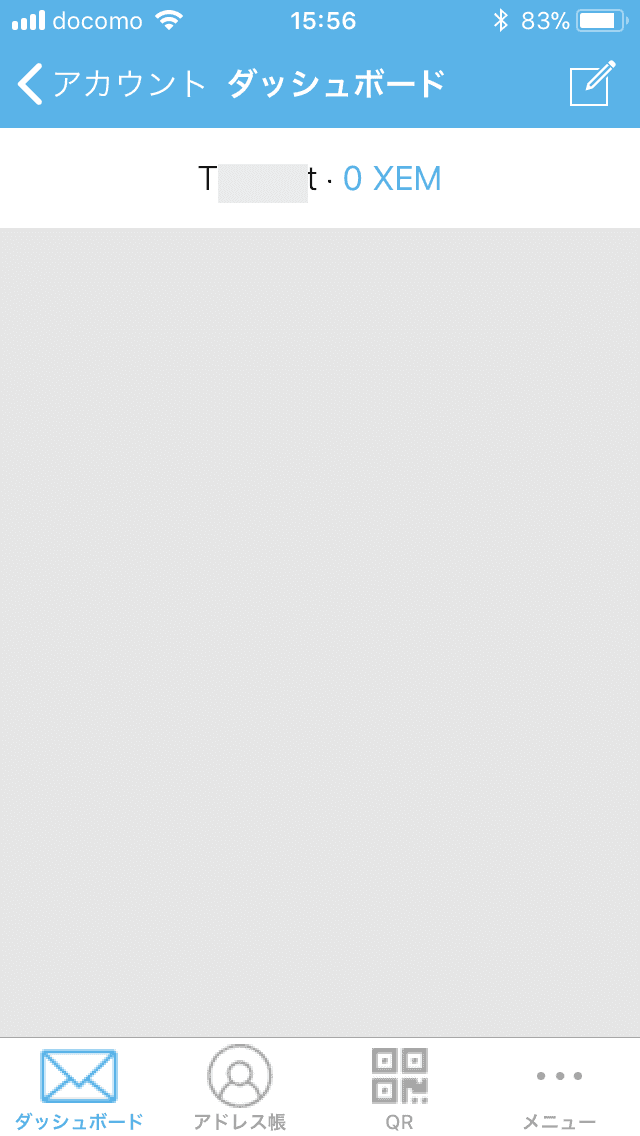
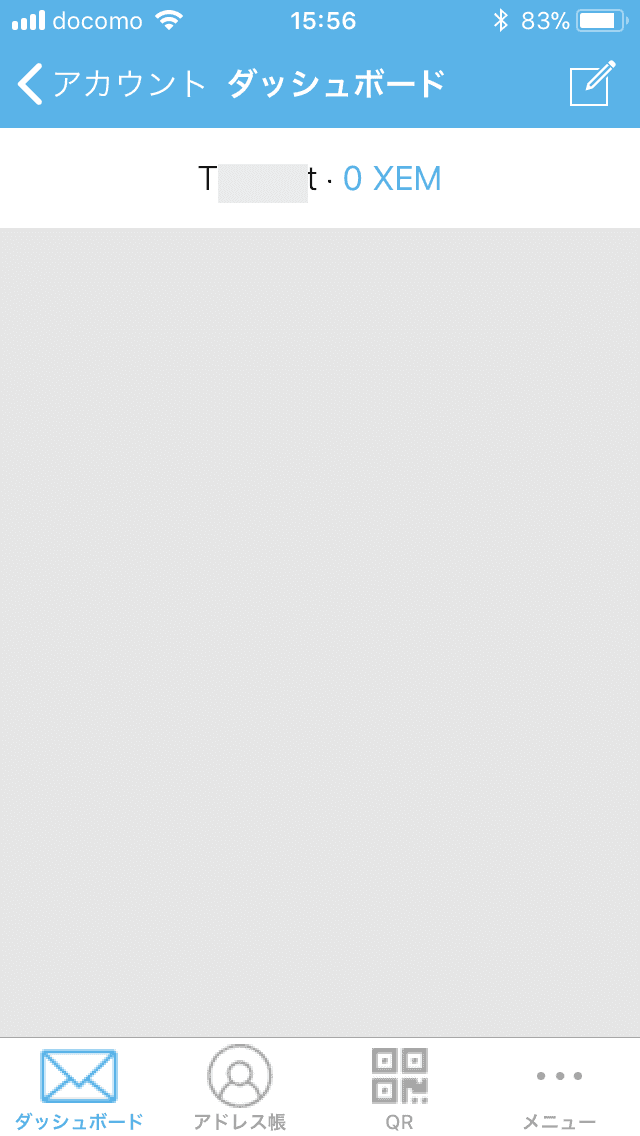
ダッシュボードが表示されます。
プライベートキー(秘密鍵)の確認方法
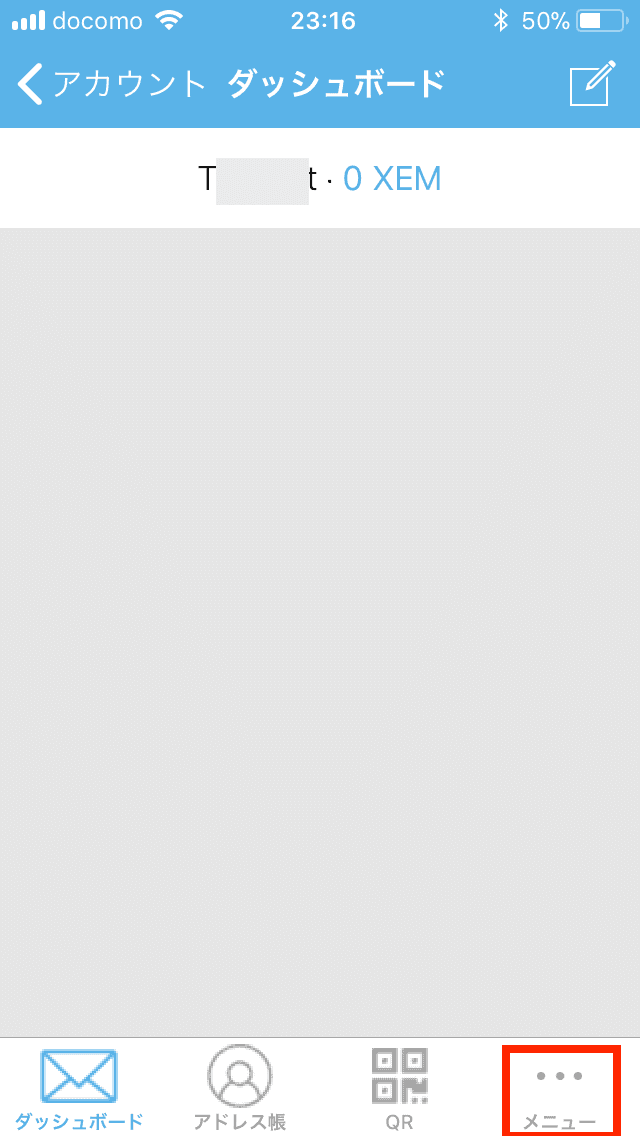
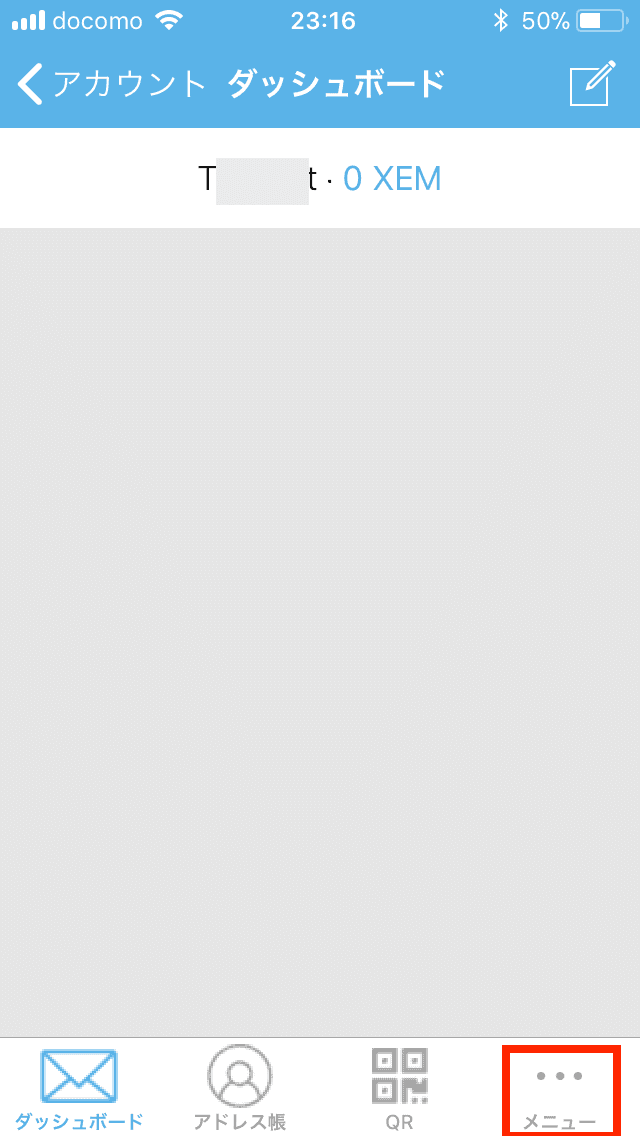
プライベートキー(秘密鍵)の確認は、画面右下の「メニュー」をタップします。
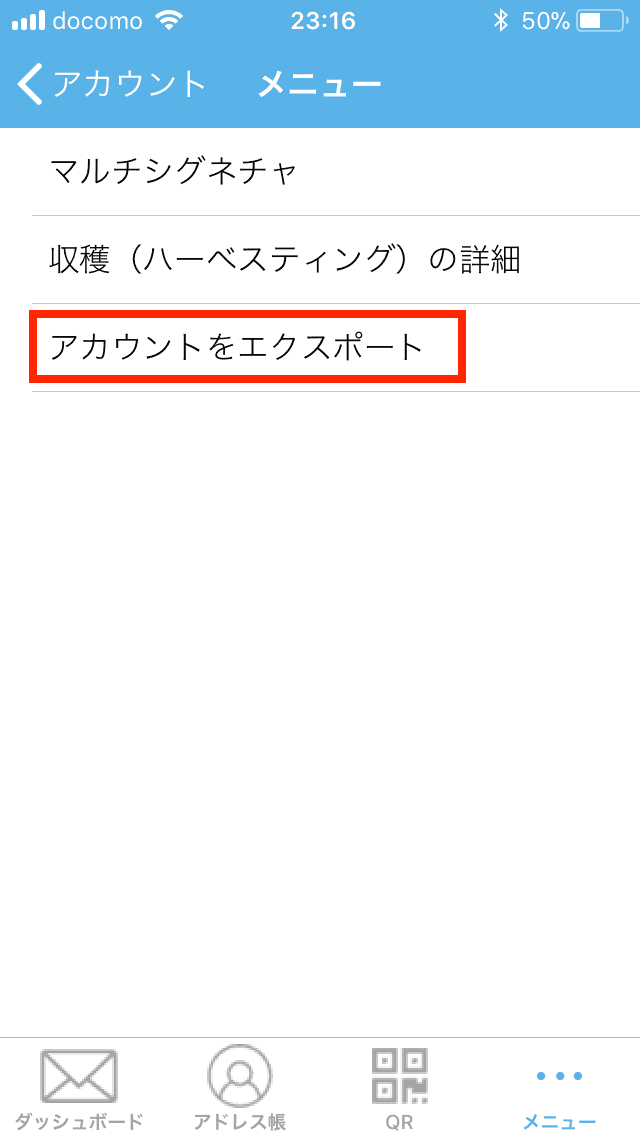
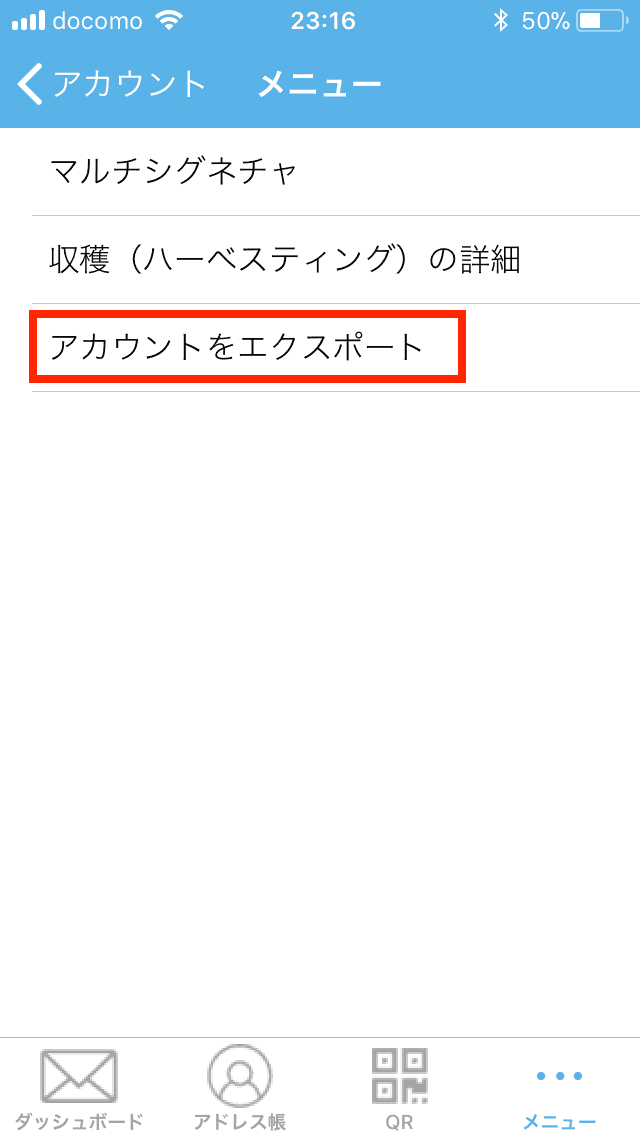
「アカウントをエクスポート」をタップします。
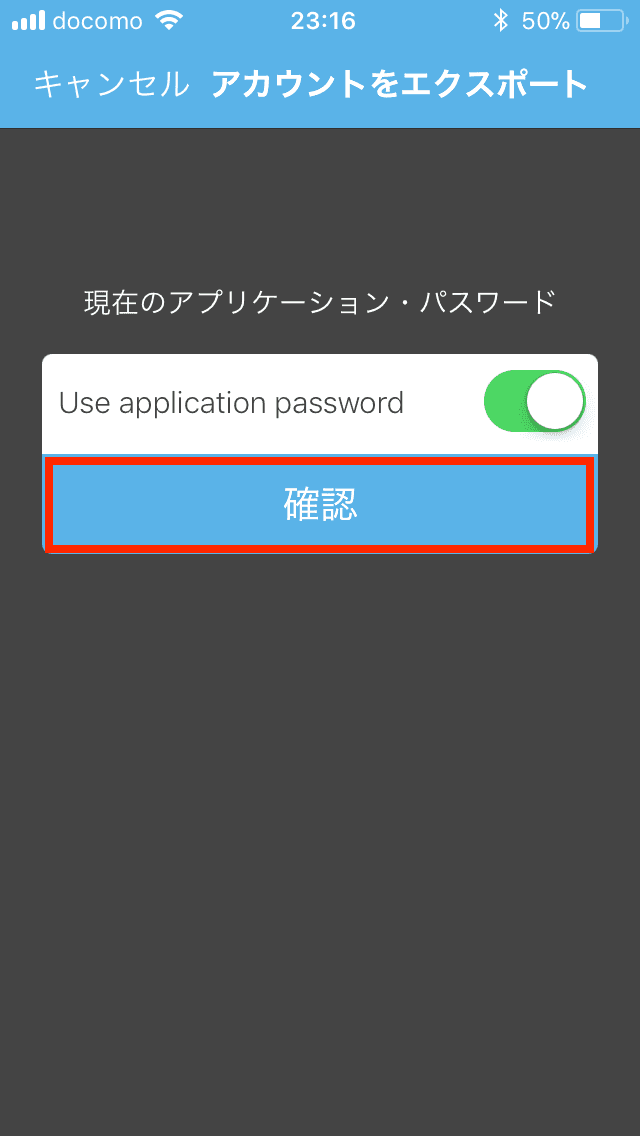
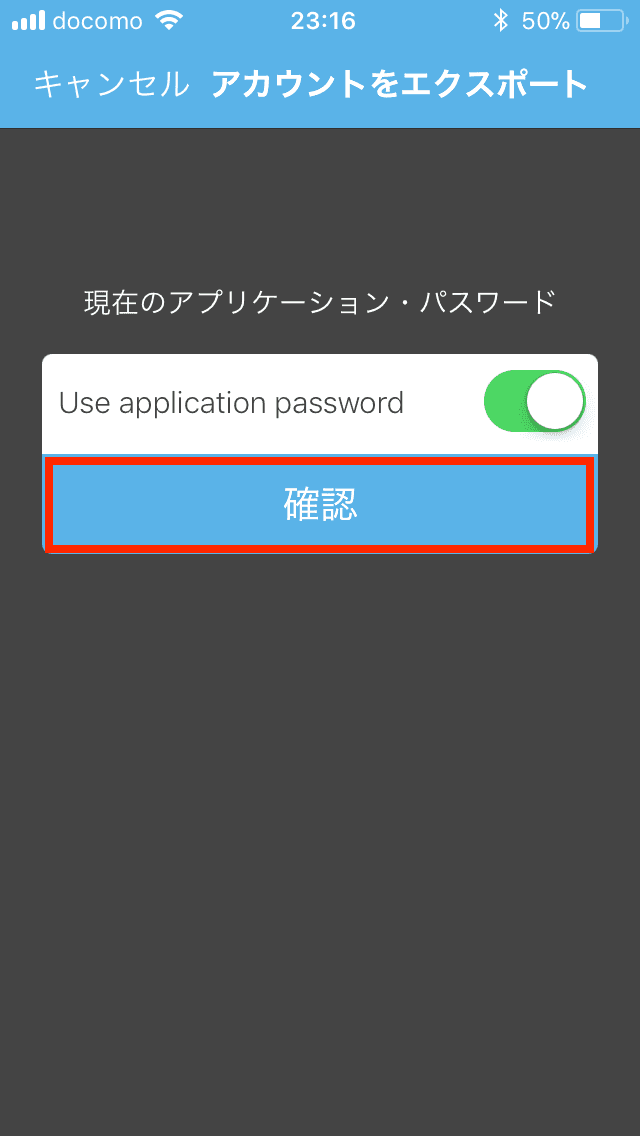
「確認」をタップします。
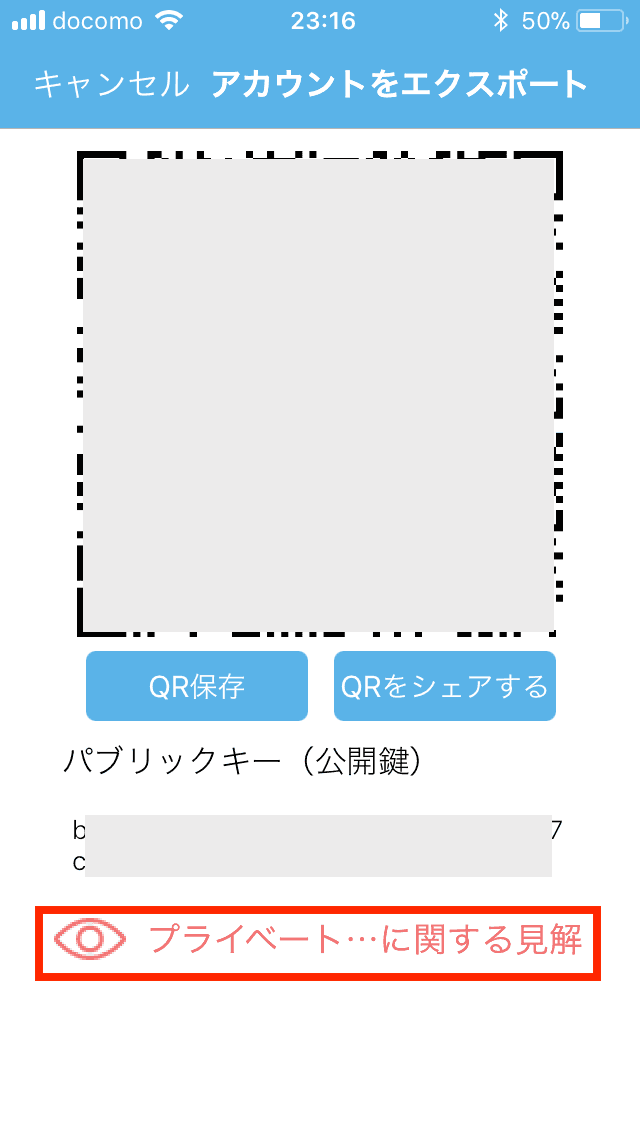
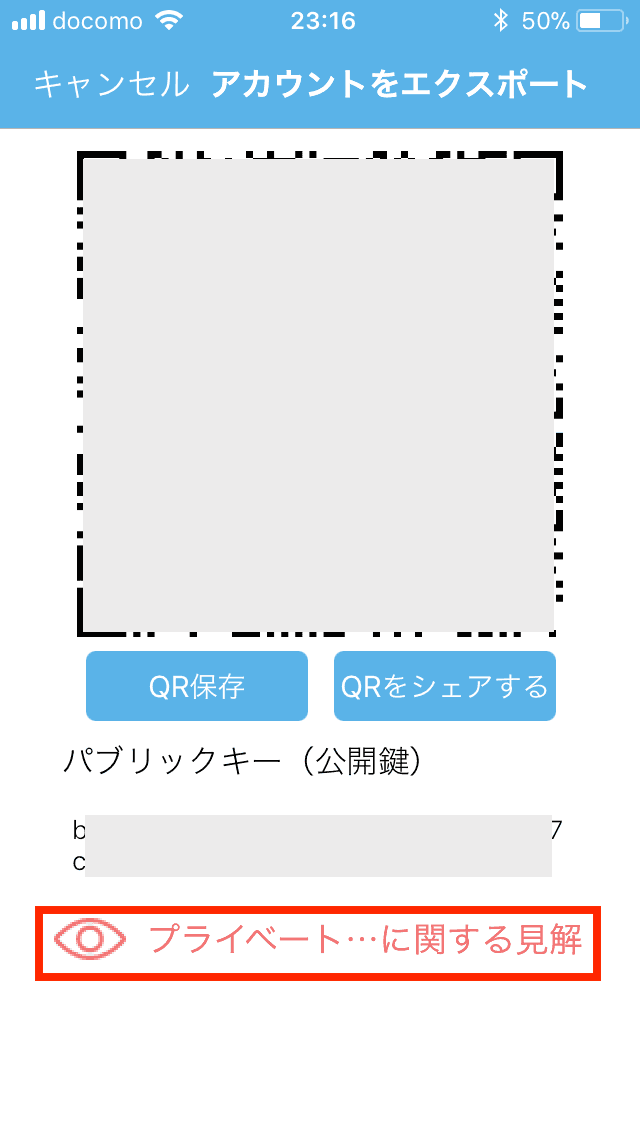
赤文字の「プライベート・・・に関する見解」をタップします。
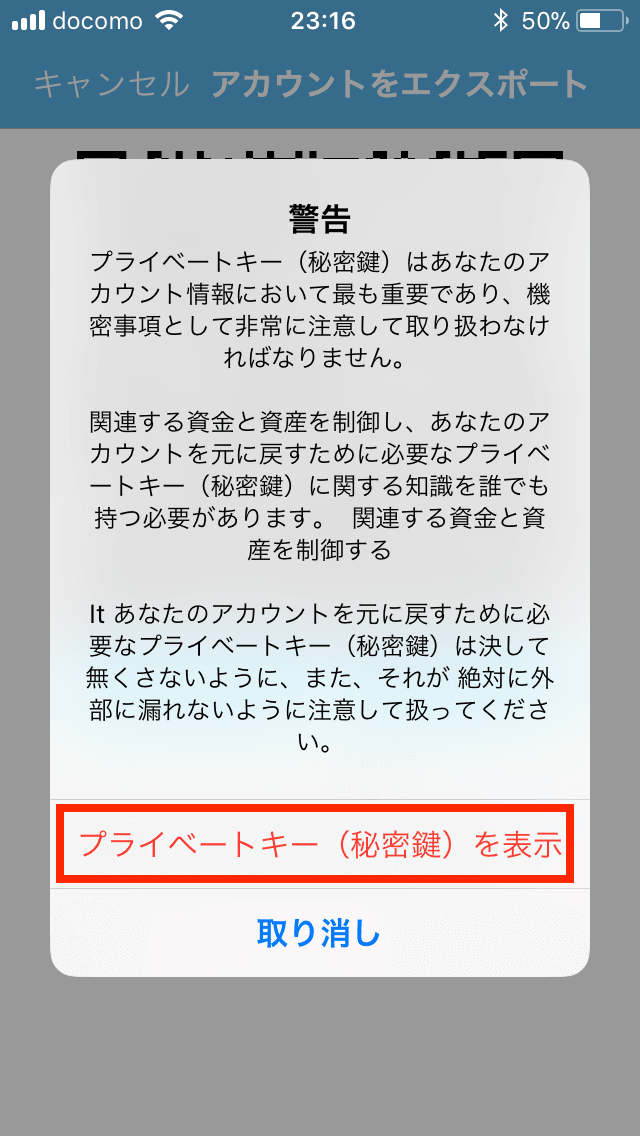
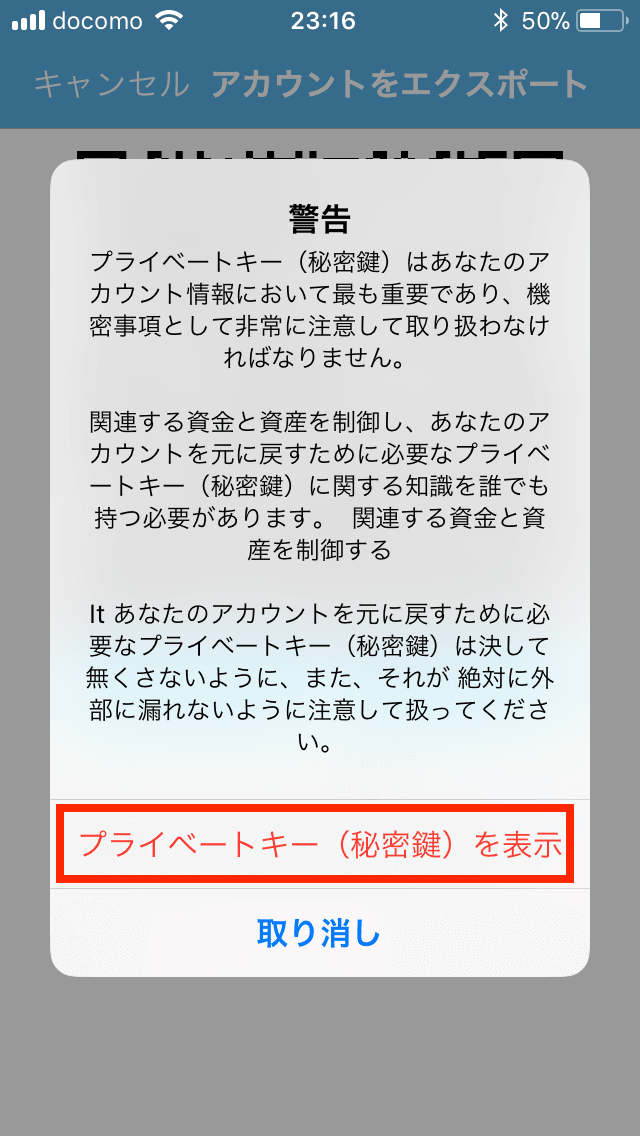
警告内容を確認し、「プライベートキー(秘密鍵)を表示」をタップします。
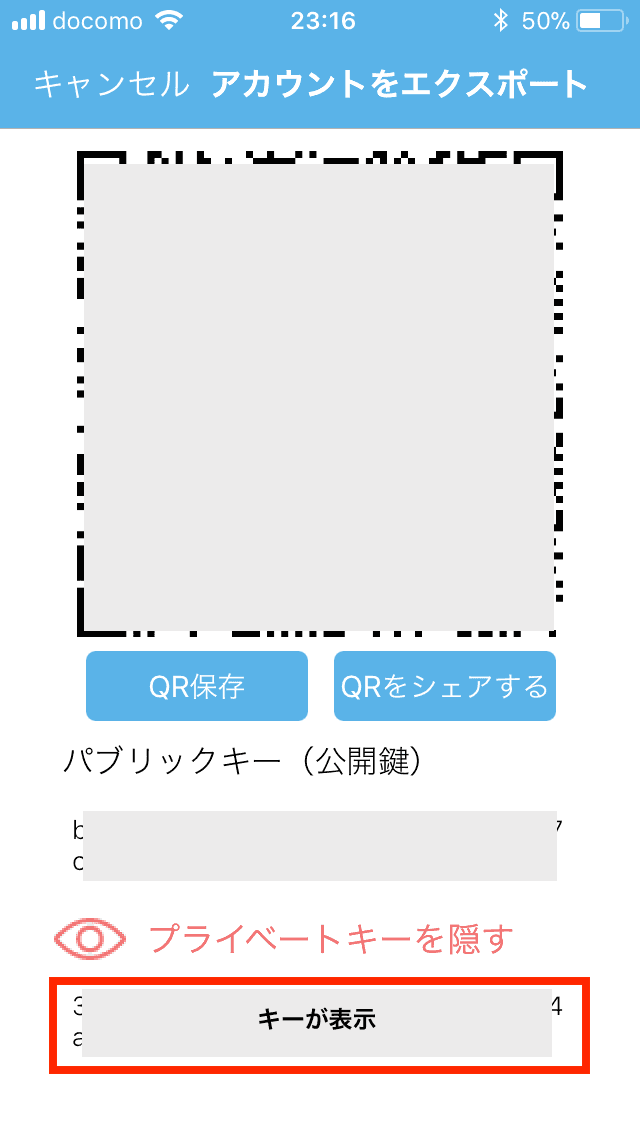
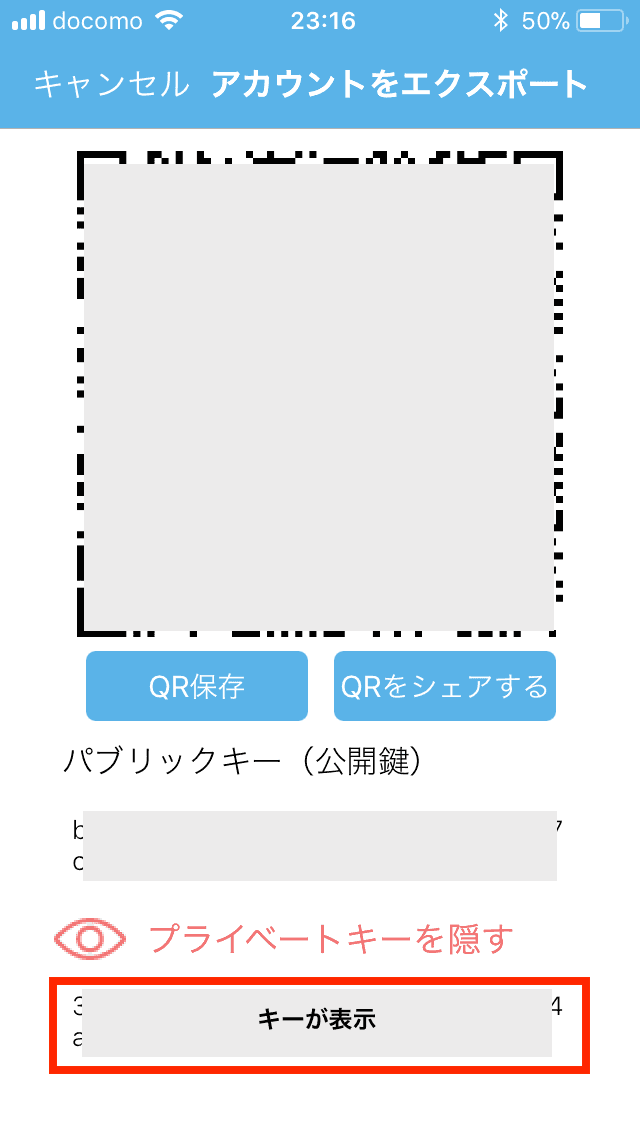
画面下にプライベートキーが表示されるので、メモなどバックアップを取ってオフラインで管理し、忘れないようにして下さい。
※このプライベートキーは他の誰にも見られないように注意して下さい。
ウォレットのアドレスを確認
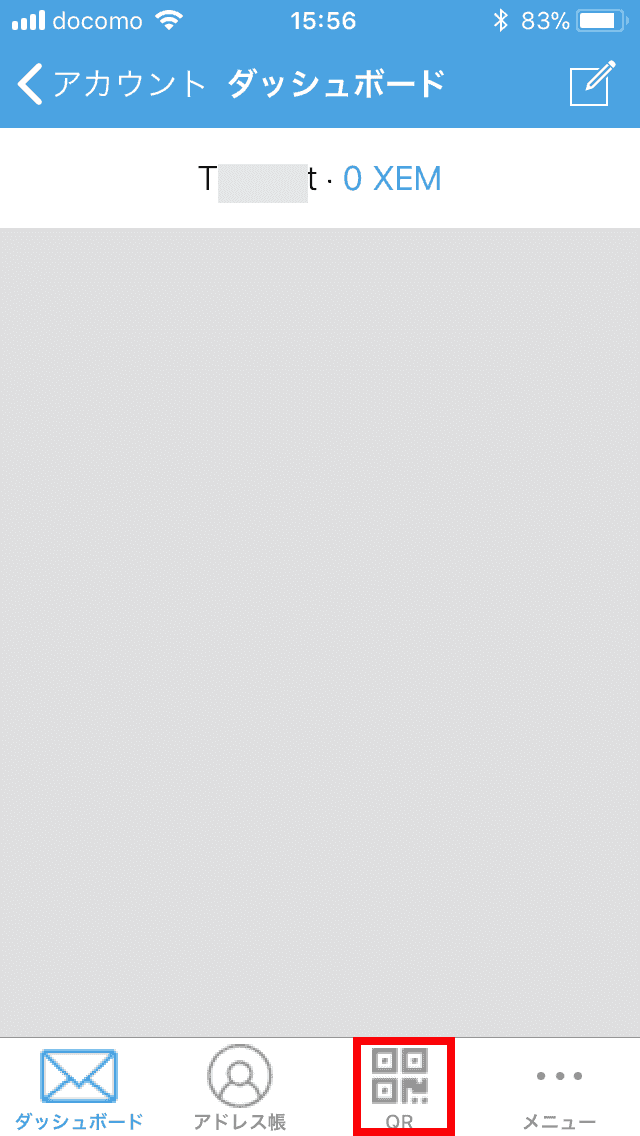
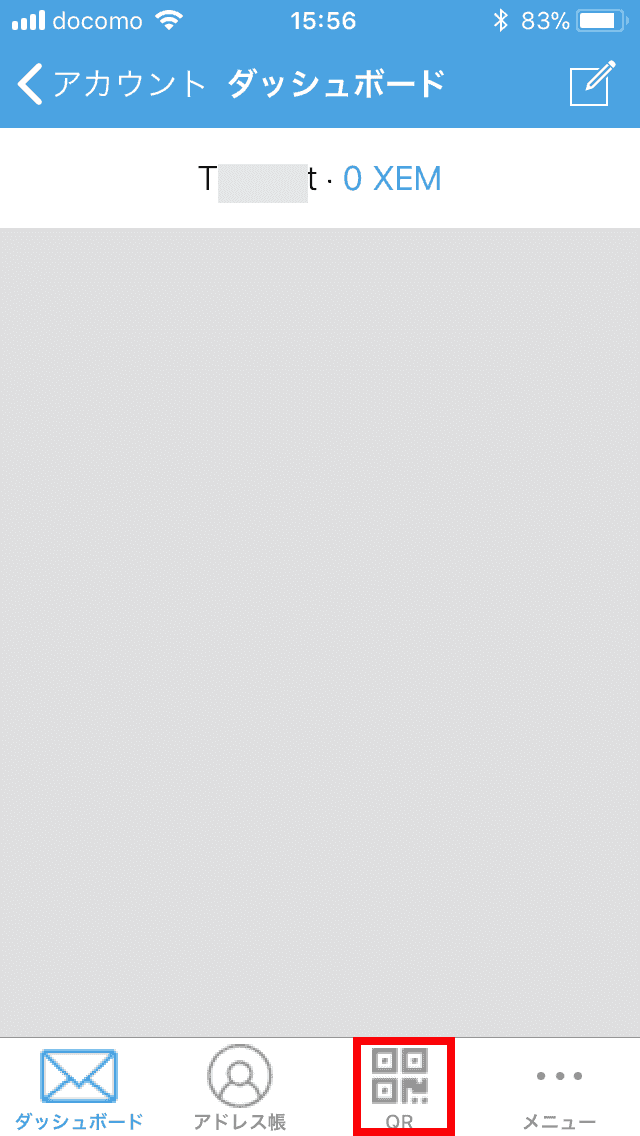
ウォレットのアドレスを確認するには、画面下の「QR」をタップします。
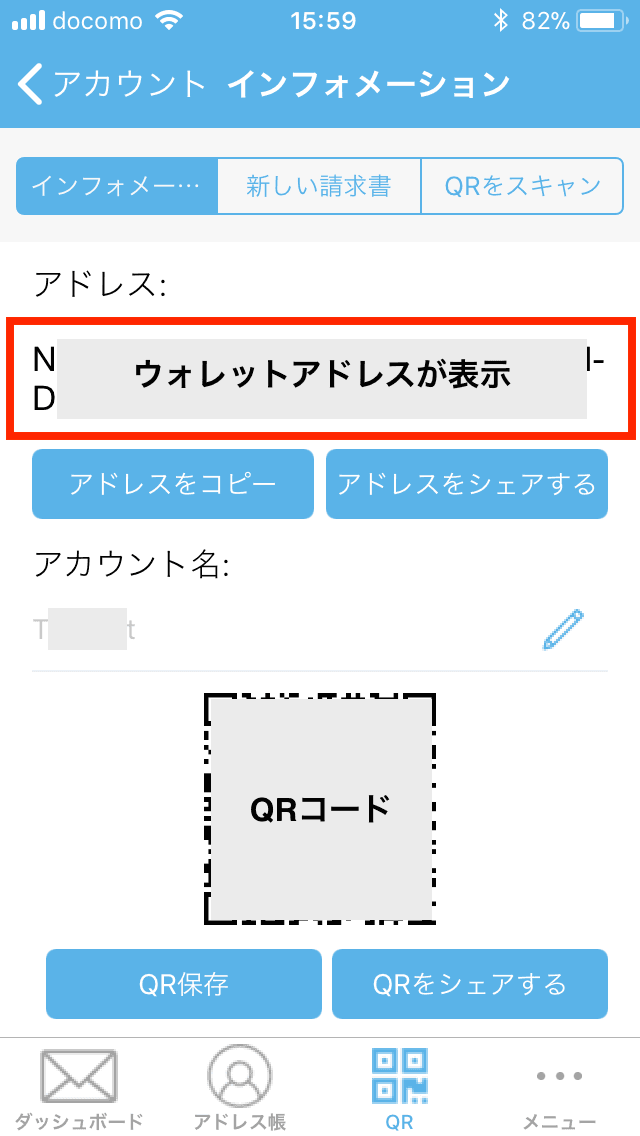
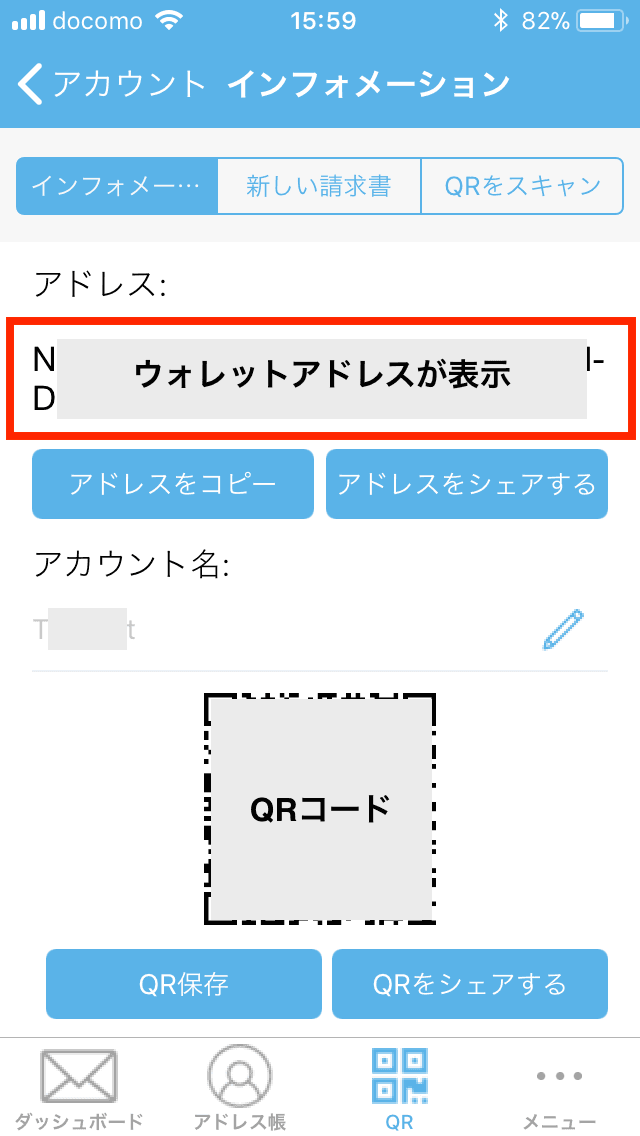
アドレスにウォレットアドレスが表示されます。
このアドレス宛に送信すれば、NEM(XEM)をウォレットに送ることができます。
NEM Walletから他の宛先へ送金する方法
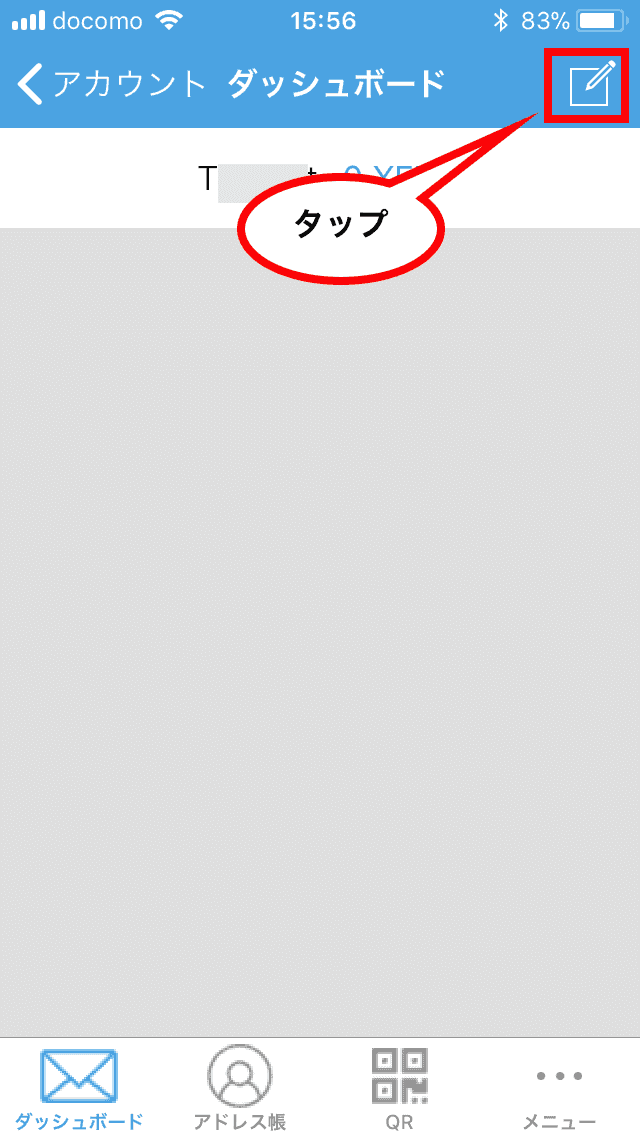
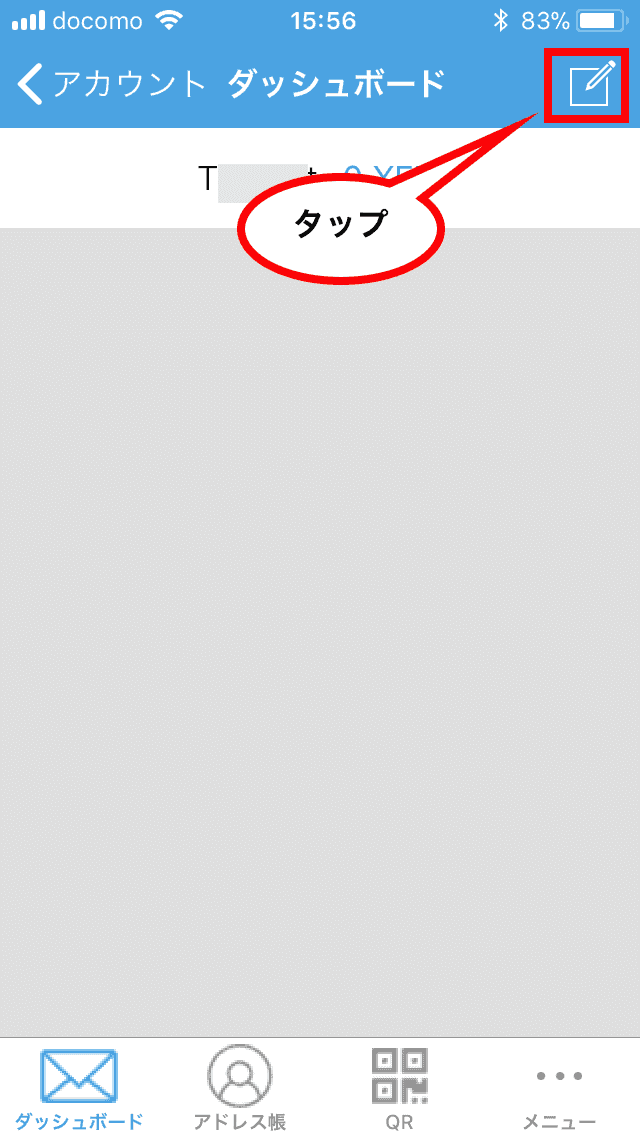
送金する場合は、画面右上の「ペンマーク」をタップします。
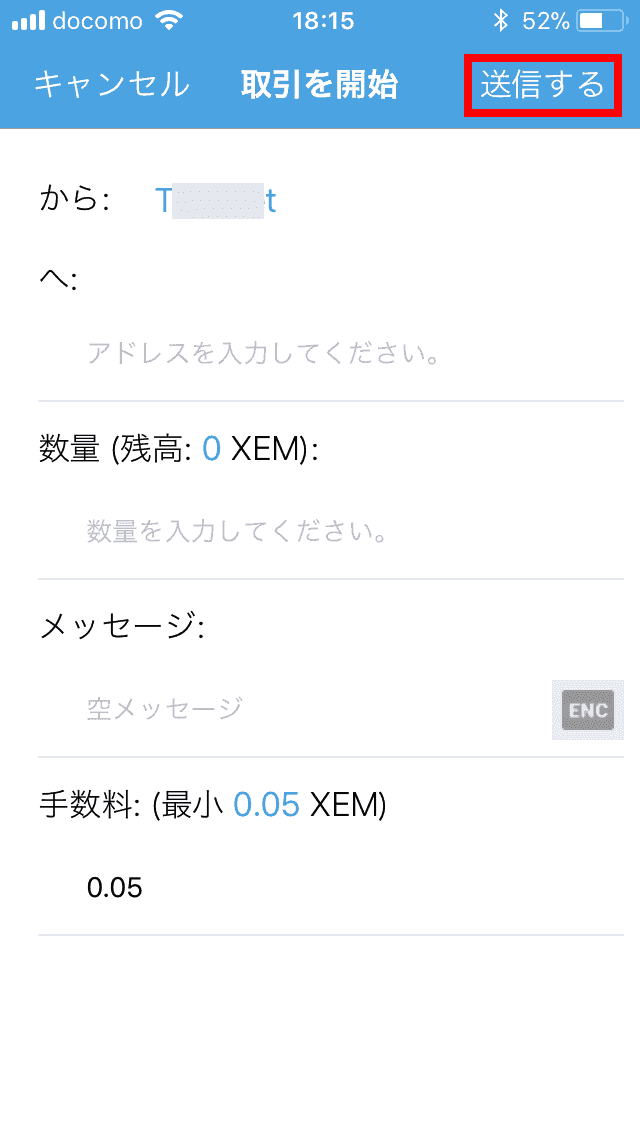
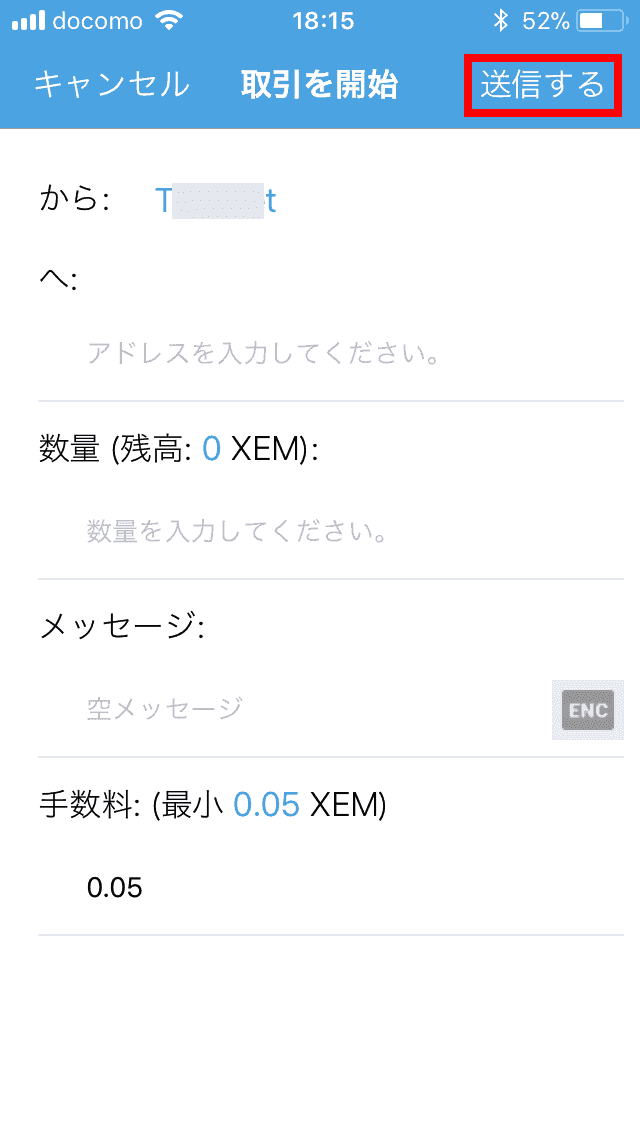
送信画面が表示されるので、『宛先』、『量』、必要に応じて『メッセージ』を入力し、パスワードを入力して「送信する」をタップすれば他の宛先へNEM(XEM)を送金できます。
※例えばZaif取引所に送信する場合、宛先にアドレスを入力するだけでなく、メッセージの入力も必要になりますので注意して下さい。
アドレス帳の登録方法
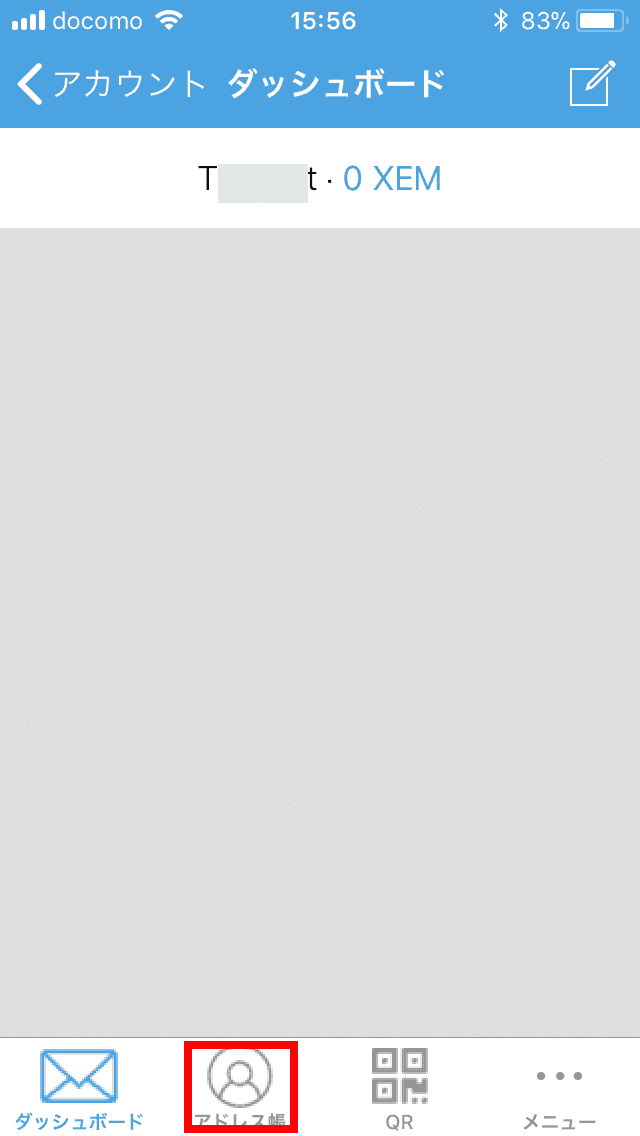
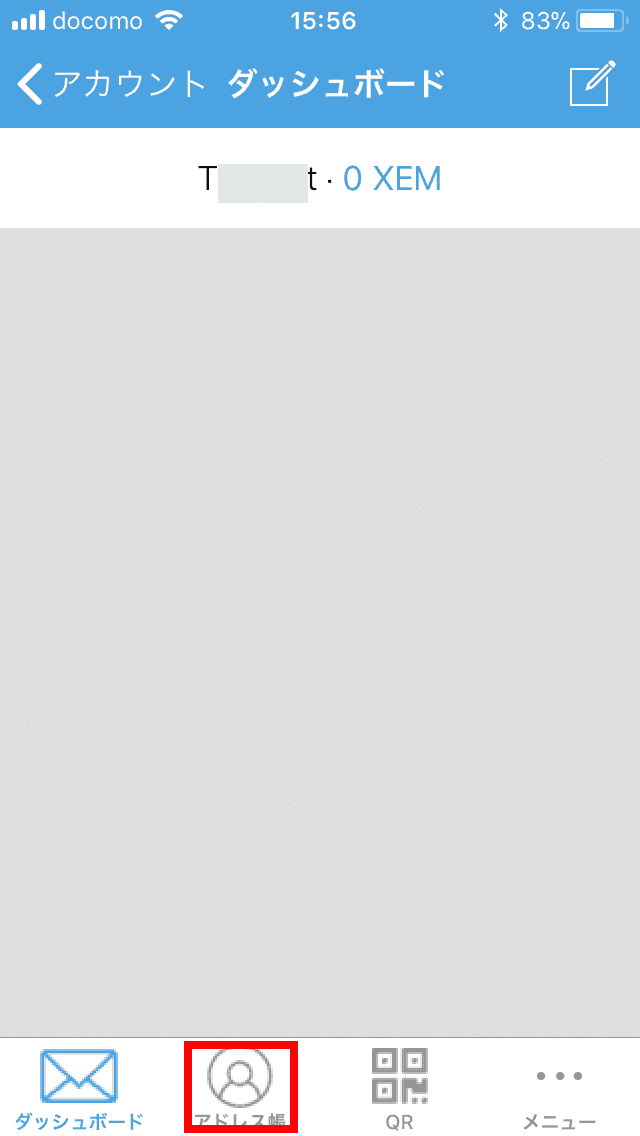
NEM Walletではアドレス帳を登録することができます。
アドレス帳は、画面下の「アドレス帳」をタップします。
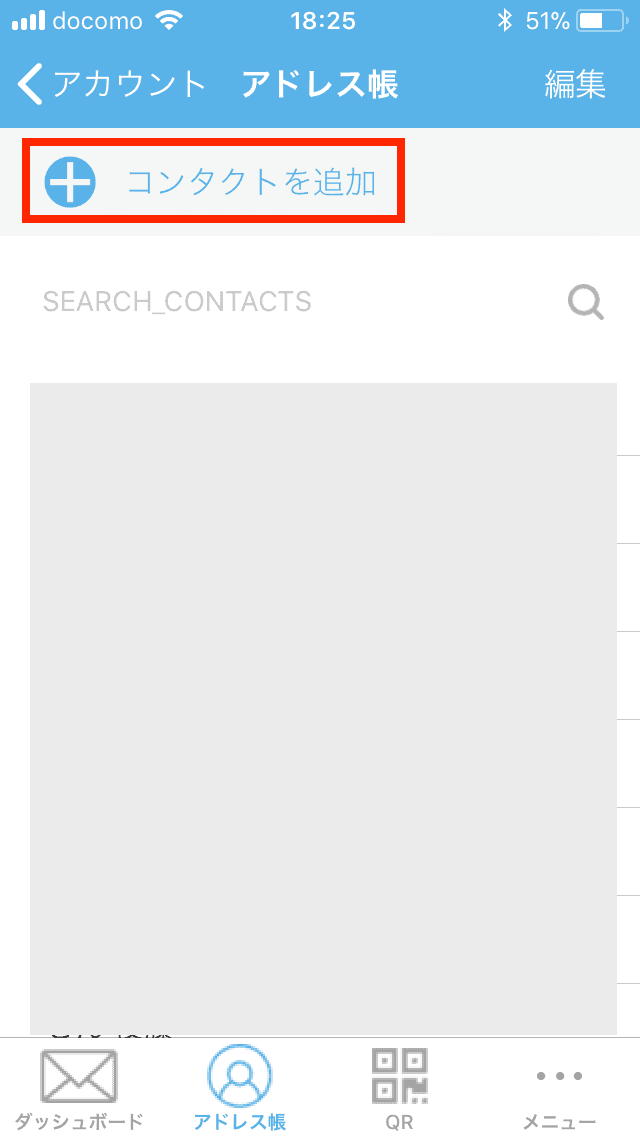
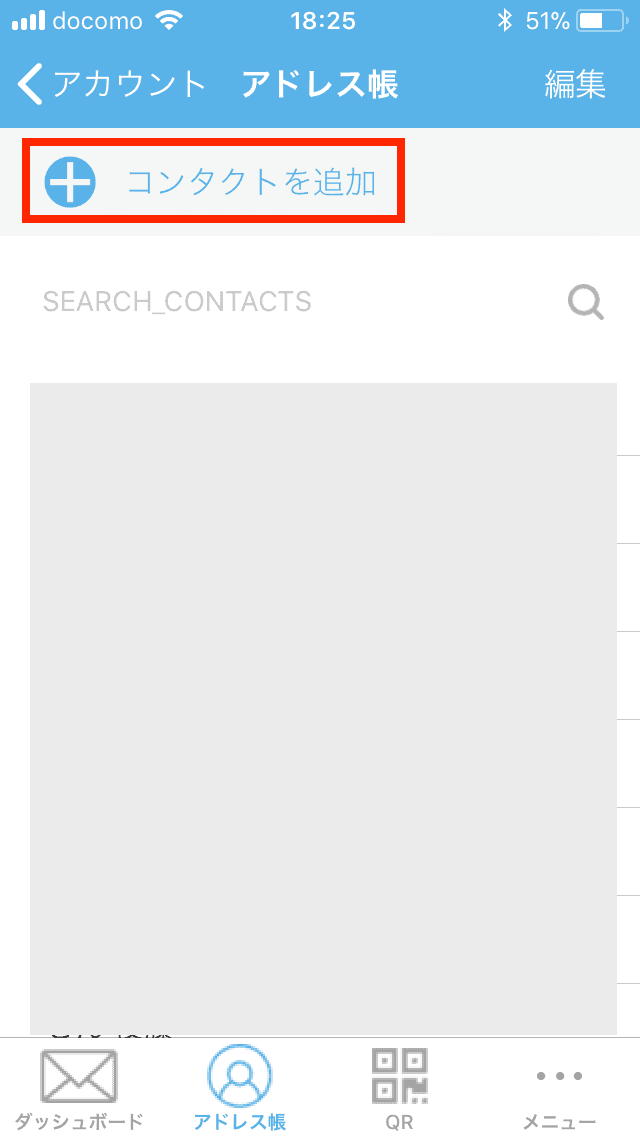
アドレスを追加するには、画面の「コンタクトを追加」をタップします。
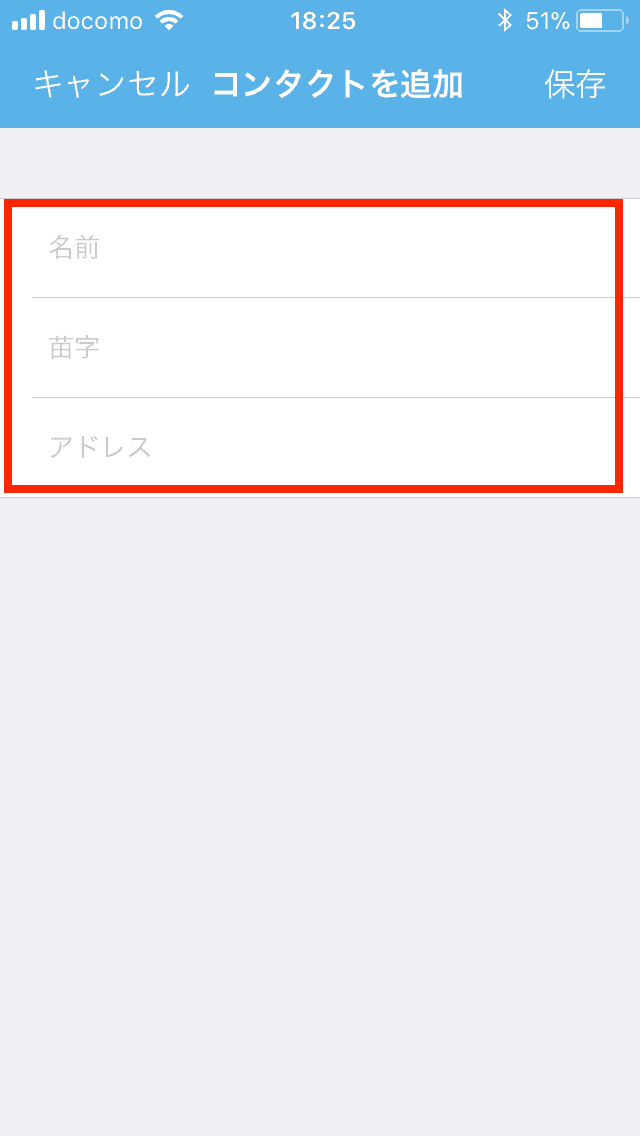
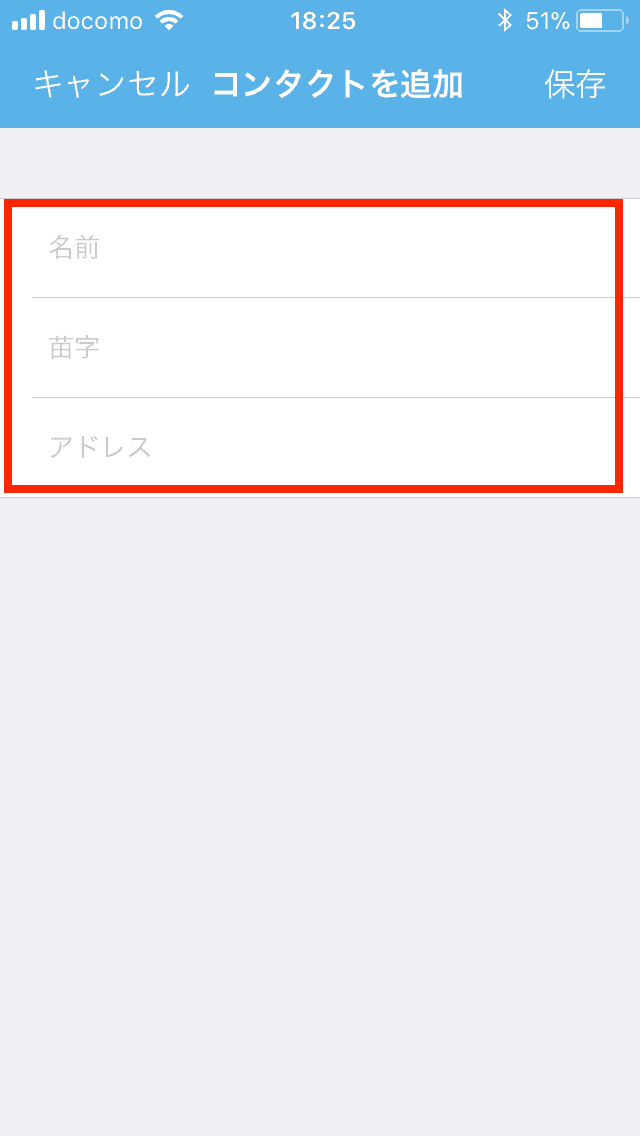
名前、苗字、アドレスを登録できます。
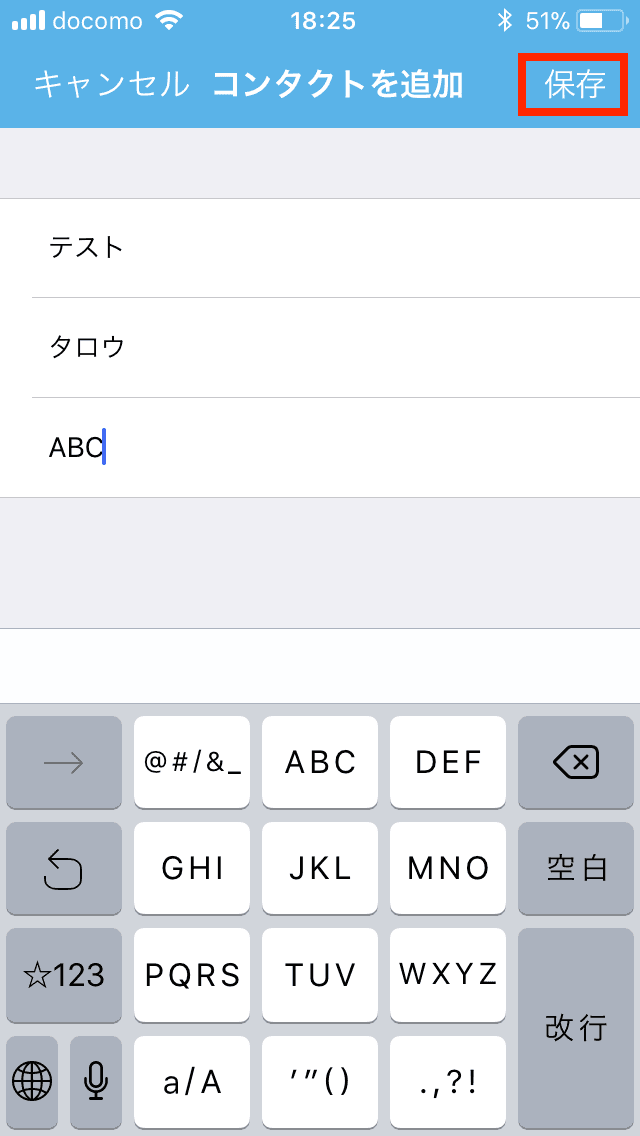
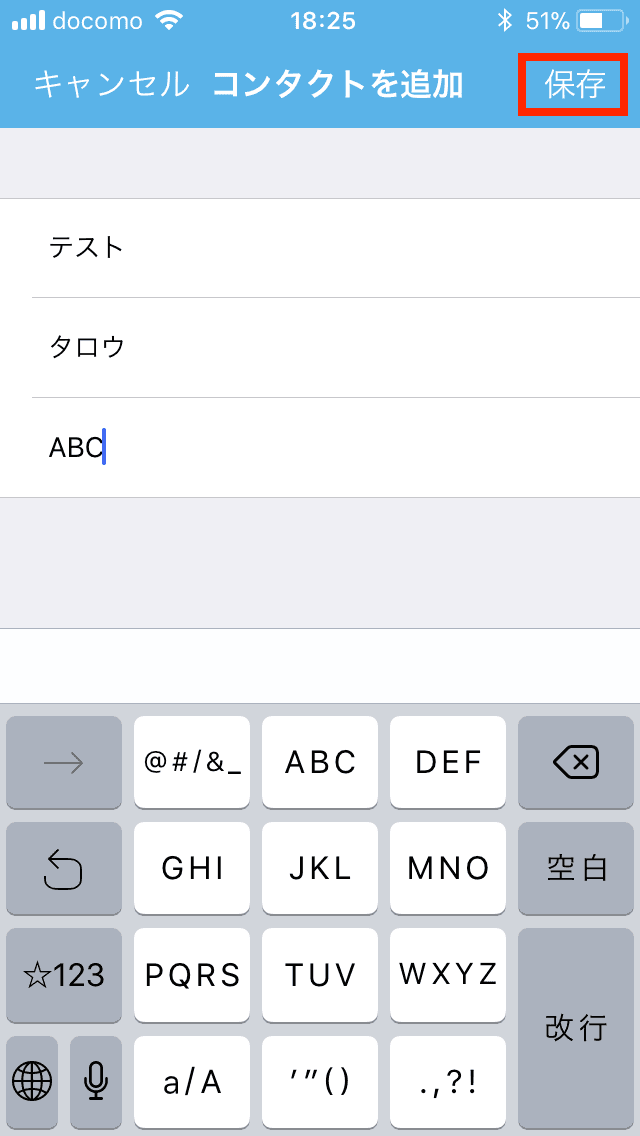
入力後、画面右上の「保存」をタップし、保存できます。
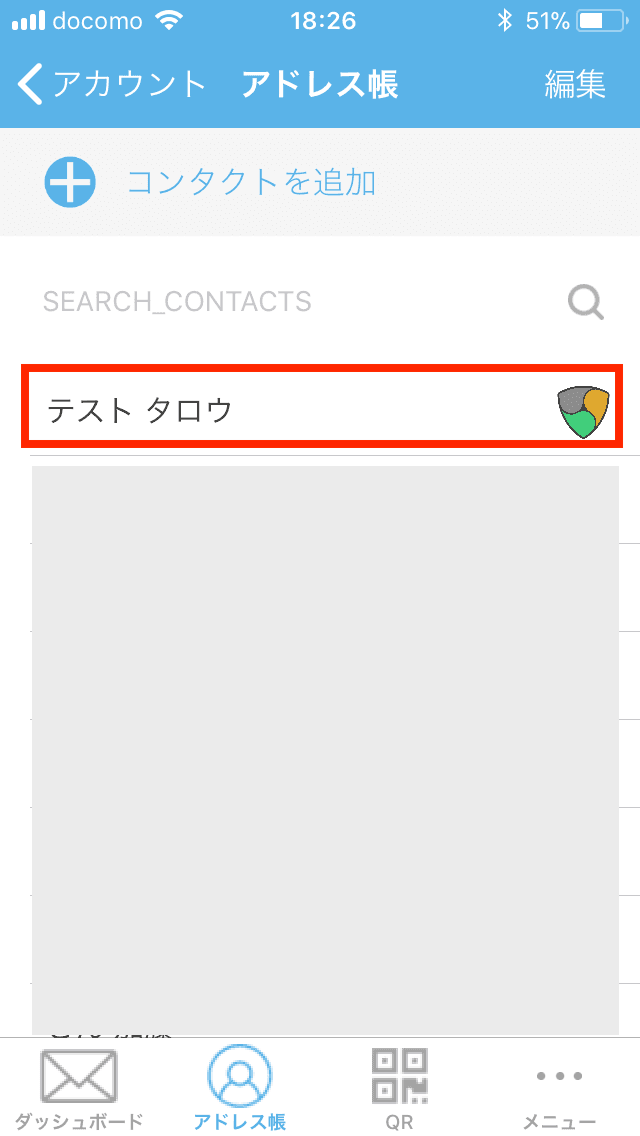
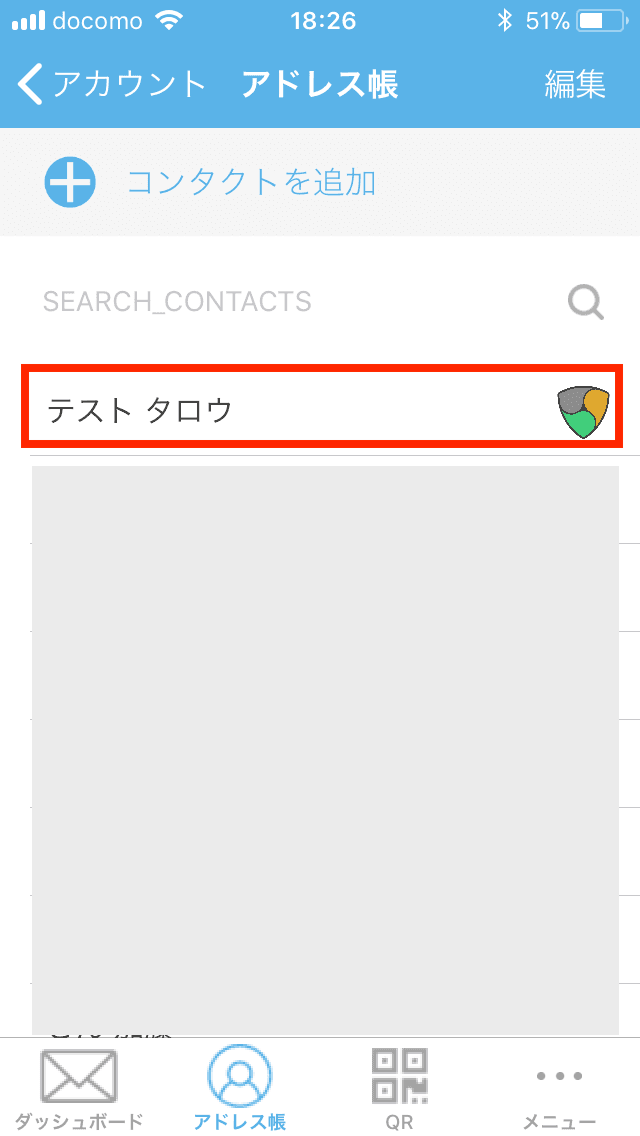
NEMマーク付きのアドレスが登録されれば完了です。
試しにアドレスをタップしてみます。
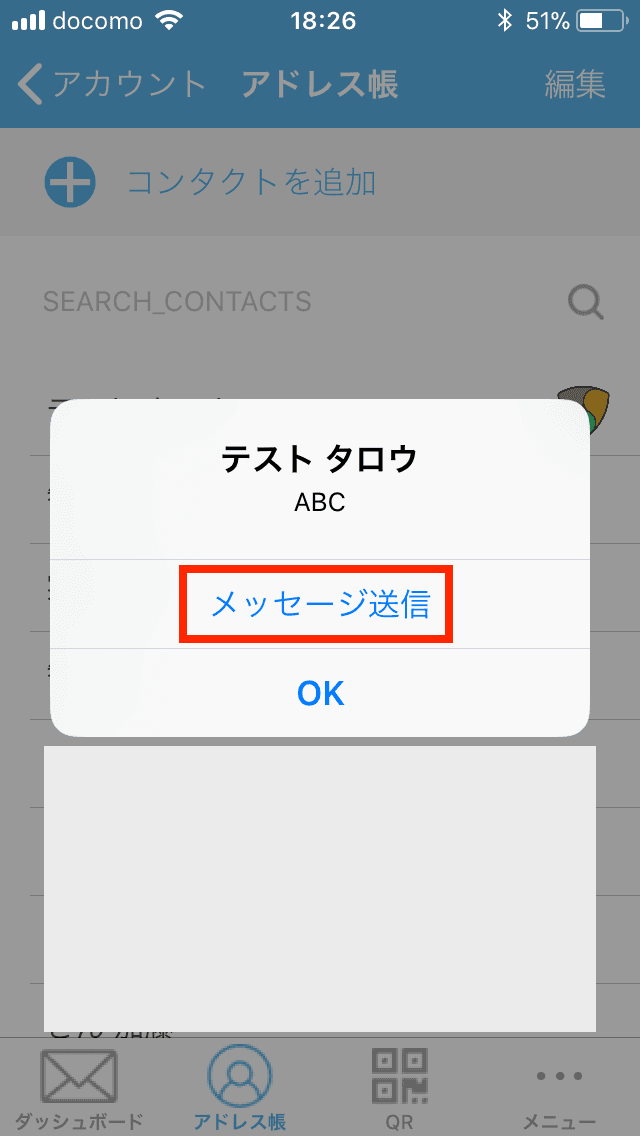
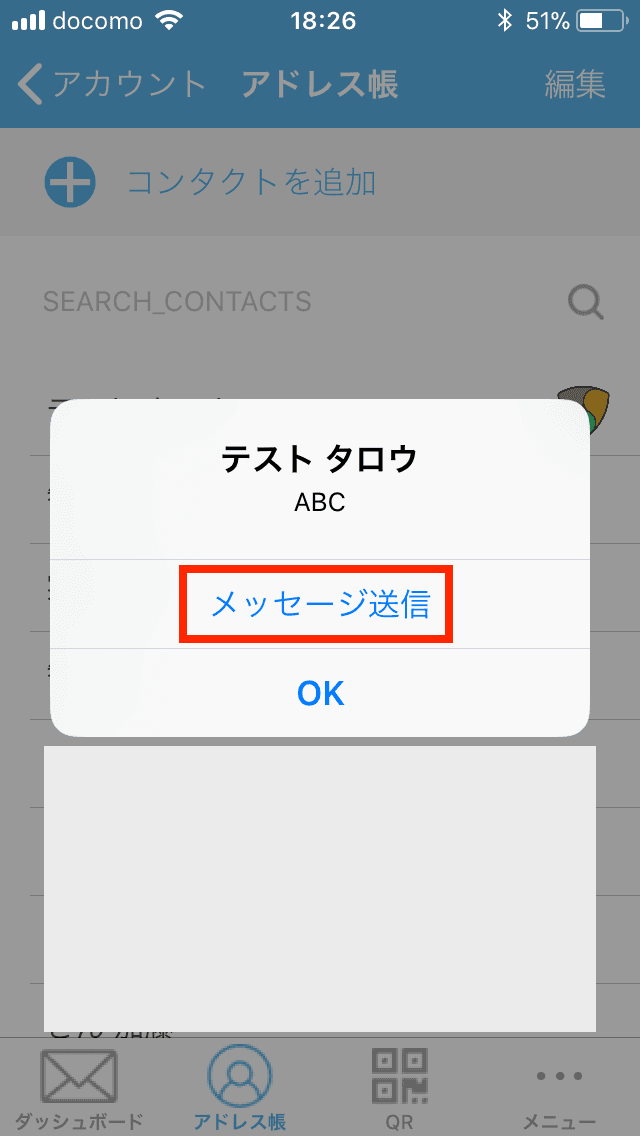
名前とアドレスが表示され、宛先に送信する場合は「メッセージ送信」をタップします。
※キャンセルする場合は、下の「OK」をタップします。


「メッセージ送信」をタップした場合は、送信画面が開きます。
その他機能
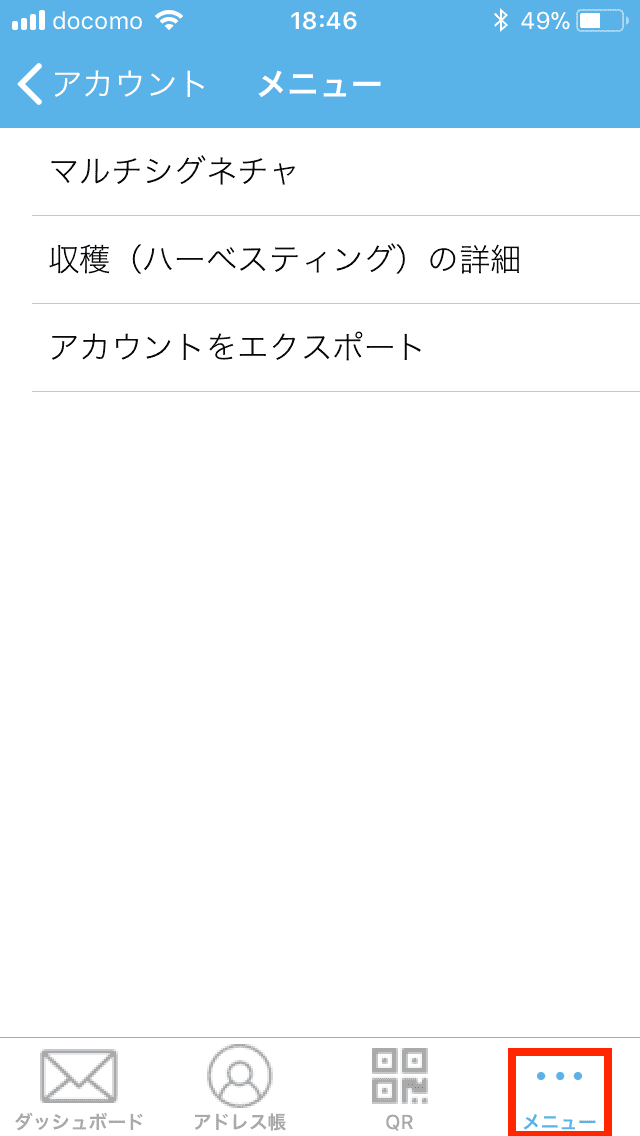
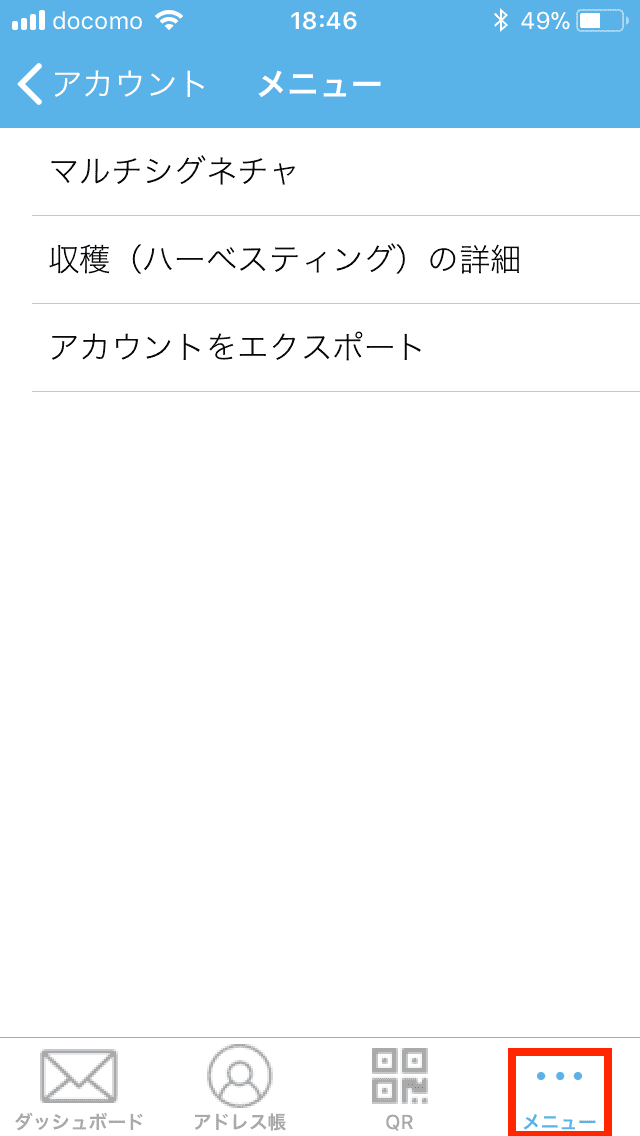
その他、メニュー画面からマルチシグネチャ設定や、ハーベスティングの確認をすることができます。
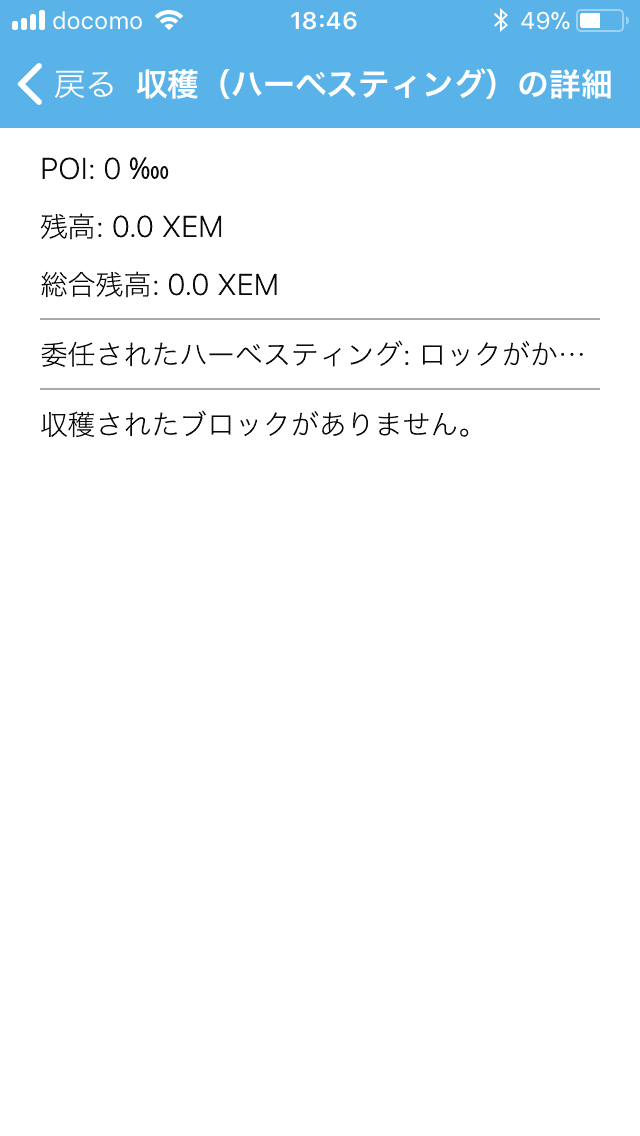
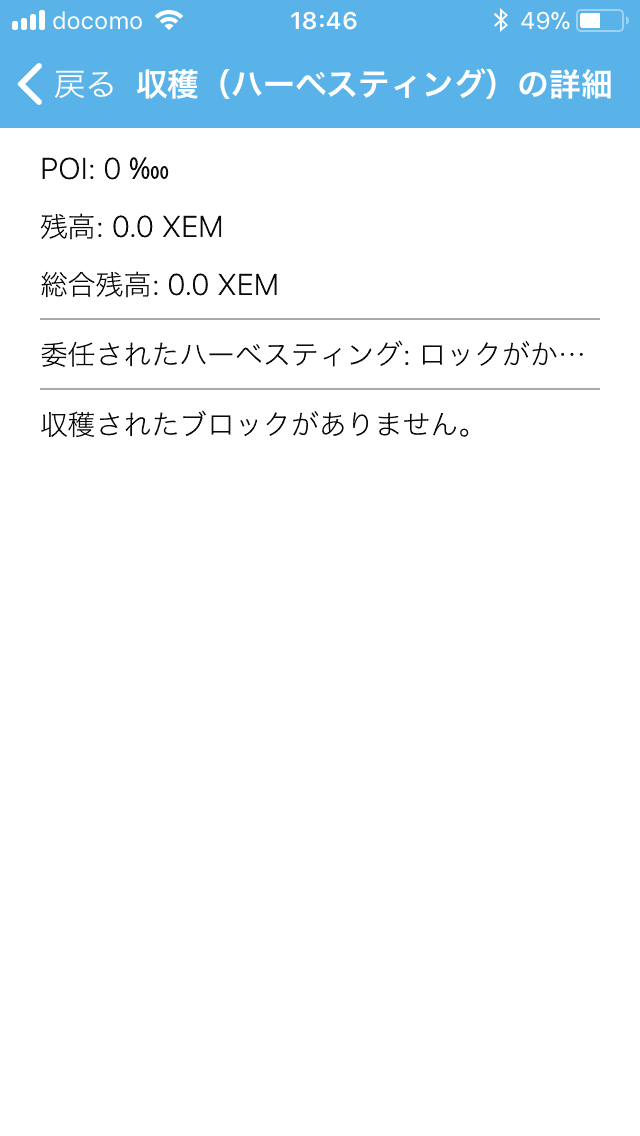
ハーベスティングをしている方は、「収穫(ハーベスティング)の詳細」をタップして詳細を確認することができます。
最後に


今回はNEM Walletについて解説しました。
NEM Walletはさくっとウォレットが作成できるので、スマホアプリ版を利用したい方にはおすすめです!
仮想通貨を取引所に預けておくのはリスクが高いので、セキュリティのためにも専用のウォレットを利用してしっかり管理しましょう。
また、NEMの売買では手数料が安いZaif取引所を利用するのが最もおすすめです!
もしまだ利用したことがない方は、ぜひZaifを利用してみて下さいね。
![]()
Tomoyuki
![]()
最新記事 by Tomoyuki (全て見る)





















こんばんはm(__)mはじめましてm(__)mネムコインをザイフから出金したのですが、着金したネムコインを間違えて着金した枚数と同じ枚数を入力して送信ボタンを押したら、マイナスの表示の後に枚数が出たのですが、どうすればよいでしょうか(´д`|||)消えてしまったのでしょうか( ;∀;)
鹿取秀彰さん、はじめまして。
>> マイナスの表示の後に枚数が出たのですが
この状況がよくわかりませんが、ダッシュボードを開いてすぐ下にネムの残高が表示されると思いますが、残高は0になっているということでしょうか?もし残高が0なら誤送信による消失の可能性が高いです。
また、送信の際には送信先アドレスの入力も必要だと思いますが、何か入力しましたか?
もし送信先アドレスがZaif取引所で、アドレスは正しいけど、メッセージを付け忘れてしまったというケースであれば、Zaifに問い合わせれば対応してもらえる可能性はありますが、間違ったアドレスを入力して送信してしまった場合は消失かと思います。
もし消失しているなら、残念ながら基本的には対応策はありません。消失して泣いている人が沢山いるぐらいなので。。。(アプリの開発元に問い合わせてみるぐらいですが、希望は薄いと思います。)
自分で消失させてしまうことを『セルフGOX』と呼びますが、現状それを防ぐ仕組みが無いので、利用者自身がアドレス等を間違えないようにする以外に対応策はありません。
送受信の際には慎重に行うことと、必ず一度少額の金額で送受信のテストをすることをおすすめします。